20
Если в телевизоре есть разъемы Y, Cb
,Cr , подключите к DVD при помощи
разъемов Y ,Cb, Cr . Качество изобра-
жения будет улучшено. Подключите
каждый аудио выход DVD проигрыва-
теля к входу телевизора (белый для
левого динамика, а красный — для
правого динамика).
При подключении телевизора к
progressive scan, меню установки
YUV, RGB
аналогично меню установки Y, Cb, Cr
или VGA:
YUV = Y , Cb ,Cr
RGB = VGA
Например: Подключение к Y , Cb, Cr
1. Подключите кабель к видео выходу.
2. Выберите YUV режим видео выхода
DVD.
На пульте дистанционного управления
переведите DVD в режим progressive,
нажав соответствующую кнопку.
4. Переключите телевизор из режима
прогрессивного сканирования
(progressive scan) в режим Y, Cb, Cr.
Подключение к стерео усилителю
Подключите видео выходы DVD к ви-
део входам (Video , S-Video или Y/ Cb /
Cr) телевизора.
Подключите аудио выходы (левый и
правый) DVD к входам — левому (бе-
лый) и правому (красный).
Подключение устройств к HDMI
выходу
Подключение DVD к устройству: для
получения наиболее четкого изобра-
жения следуйте руководству и исполь-
зуйте кабели, наиболее подходящие
для вашего телевизора:
Нормальное изображение: Composite
video:
Хорошее: S-video
Лучше: Компонентное видео:
Лучшее HDMI видео
Воспроизведение с HD DVD:
DVD плеер преобразует DVD диски в
наилучшее разрешение HDTV для Ва-
2
1
шего телевизора, будь то
480p,720p,576p или 1080i.
Выход HDMI: используйте этот выход
для воспроизведения изображения в
HD режиме вместе с великолепным
звучанием.
Подключение к АС-3
Подключите видео выход DVD проиг-
рывателя к разъемам видео входа
(Video,
S-Video или Y Cb Cr ) вашего телеви-
зора.
Подключите цифровой выход (оптиче-
ский или коаксиальный) к встроенно-
му усилителю АС-3.
На пульте ДУ нажмите кнопку SETUP
для входа в меню установки.
Навигационными кнопками на пульте
ДУ выберите AUDIO OUTPUT (AUDIO
OUTPUT).
Навигационными кнопками на пульте
ДУ выберите цифровой выход и выбе-
рите BISTREAM или LPCM48K.
Повторно нажмите кнопку SETUP для
сохранения выбора и [SETUP] для вы-
хода.
Подключение к усилителю 5.1 CH
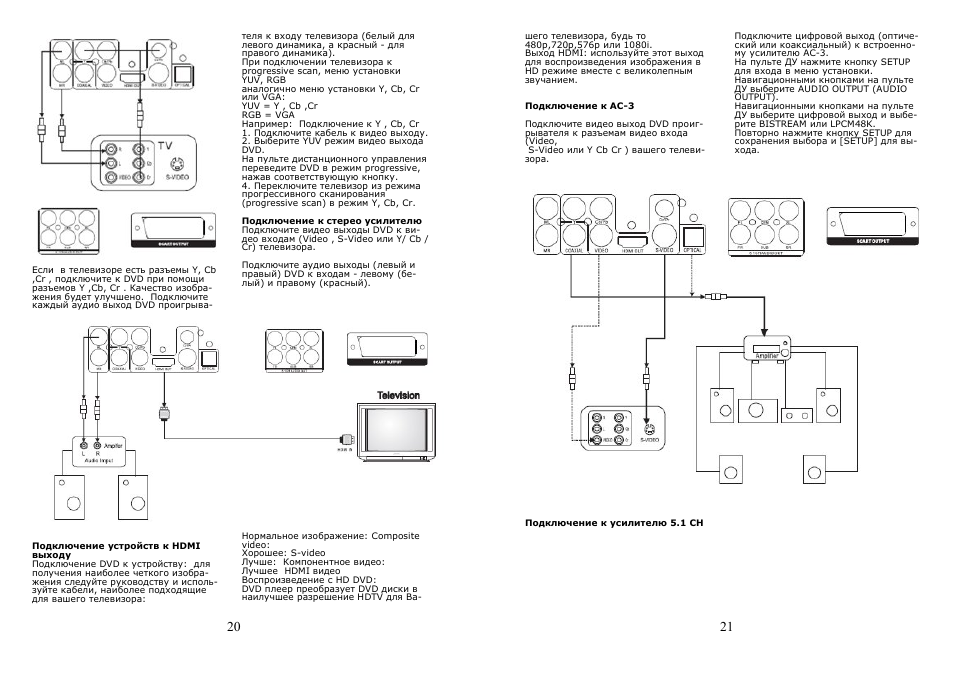
22
Подключите видео выход DVD проиг-
рывателя к видео входам телевизора
(Video , S-Video или Y Cb Cr). Подклю-
чите выходы 5-канального простран-
ственного звучания 5.1. CH к аудио
входам 5.1 CH звукового усилителя.
Препозитивный левый, Препозитив-
ный правый, пространственный ле-
вый, пространственный правый, цен-
тральный и сабвуфер.
Основные функции
На пульте дистанционного управления
нажмите кнопку SETUP для начальных
установок. При помощи навигацион-
ных кнопок выберите SETUP PAGE Вы-
делиться выбранная функция.
Работа МЕНЮ
Вы можете установить тип аудио и
видео выхода, язык экранного меню,
начальные установки, родительский
контроль и т.д.
Также можно настроить соотношение
сторон.
На пульте дистанционного управления
нажмите меню SETUP и система пе-
рейдет в положение останова.
1. Страница установки
1) Настройка Системы
Нажмите кнопку Настройка и с помо-
щью навигационных кнопок выберите
настройку системы.
ТВ система
На выбор имеются несколько систем
телевидения:
NTSC, PAL-M, PAL-N, PAL, AUTO.
Экранная заставка
При помощи стрелок выберите поло-
жение экранной заставки:
ВКЛ: при включенной экранной за-
ставке, если DVD проигрыватель
находится в рабочем положении
(например, положение пуск/пауза или
ожидания команды от пользователя
больше 60 секунд), изображение ис-
23
чезает и включается экранная застав-
ка для защиты экрана телевизора.
ВЫКЛ. Экранная заставка выключена.
Видео:
Предусмотрено три режима видео вы-
хода:
1) Компонентный: используйте выхо-
ды Y Cb Cr /Y Pb Pr для передачи сиг-
нала.
2) TV-RGB: используйте выходы S-
Video или выход композитного видео
выхода для передачи сигналов этого
режима.
3) P-SCAN YPBPR: используйте выходы
Y Pb Pr для передачи сигналов и пре-
образования в сигнал прогрессивного
сканирования.
4) PC-VGA: используйте режим VGA
для передачи видео сигналов VGA и
преобразования в сигнал прогрессив-
ного сканирования.
5) S-VIDEO: используйте S-VIDEO для
передачи видео сигналов.
TV Type (формат телевидения)
При помощи левой/правой кнопок вы-
берите формат соотношения сторон
телевизора:
16. 9.
16:9: широкоформатный видео выход
для широких телевизоров;
4 3/LB
4:3 Формат почтовый ящик для обыч-
ного телевизора. На дисплее отобра-
жается широкое изображение с брэн-
дом, расположенным внизу и вверху
экрана.
4:3/PS
4:3 Формат программирования и ска-
нирования для обычного телевизора.
На экране отображается широкое
изображение с обрезанными левой и
правой частями.
Password («пароль»)
Начальная установка пароля недо-
ступна. Вы не можете изменить рэй-
тинг или изменить пароль. Введите
изначальный пароль: 0000 и нажмите
[ENTER] для подтверждения, затем
введите рэйтинг и измените пароль.
Рэйтинг
Воспроизведение некоторых дисков
может быть ограничено в зависимости
от возраста пользователей. Функция
родительского контроля позволяет
ограничивать возраст лиц, просмот-
ривающих диск.
Уровень доступа от высокого до низ-
кого.
Уровень 1 — самый низкий уровень,
уровень 8 — самый высокий уровень.
Эта функция доступна только для не-
которых DVD дисков.
Для этого вам следует установить па-
роль и убедиться, что пароль не акти-
вен.

24
Установка по умолчанию
С помощью правой кнопки со стрелкой
выберите [RESTORE] (ВОССТАНО-
ВИТЬ) и нажмите [ENTER] для возвра-
та ко всем изначальным настройкам
системы.
2) Настройка языка
Язык экранного меню
При помощи кнопок вверх/вниз выбе-
рите необходимый язык экранного
меню и для подтверждения нажмите
[ENTER].
DVD проигрыватель поддерживает
следующие языки: английский,
немецкий, испанский, французский,
итальянский и португальский и рус-
ский.
AUDIO LANGUAGE
При помощи кнопок вверх/вниз выбе-
рите язык Аудио и для подтвержде-
ния нажмите [ENTER] .
DVD проигрыватель поддерживает
языки: турецкий, английский, иврит,
французский, испанский, португаль-
ский , немецкий и русский.
3) Настройки аудио
Выход аудио
При помощи правой кнопки со стрел-
кой выберите формат воспроизведе-
ния звука: Пользователь может вы-
брать 1 из трех 3 форматов передачи
звукового воспроизведения: SPDIF/
ВЫКЛ, SPDIF /RAW и SPDIF/PCM.
Если используется оптический или
коаксиальный выход, выберите фор-
мат воспроизведения SPDIF/ RAW или
SPDIF/PCM.
Настройка микрофона
Правой кнопкой выберите положение
функции Караоке. Караоке можно
установить в положение AUTO или
OFF.
25
ECHO
С помощью кнопок вверх/вниз можно
увеличить/уменьшить уровень эха.
MIC VOL
С помощью кнопок вверх/вниз можно
увеличить/уменьшить громкость кара-
оке.
KEY
С помощью кнопок вверх/вниз можно
увеличить/уменьшить уровень тональ-
ности.
4) Настройка видео
Яркость
С помощью кнопок вверх/вниз
настройте яркость видео изображения.
Контраст
С помощью кнопок вверх/вниз
настройте значение контраста видео
изображения.
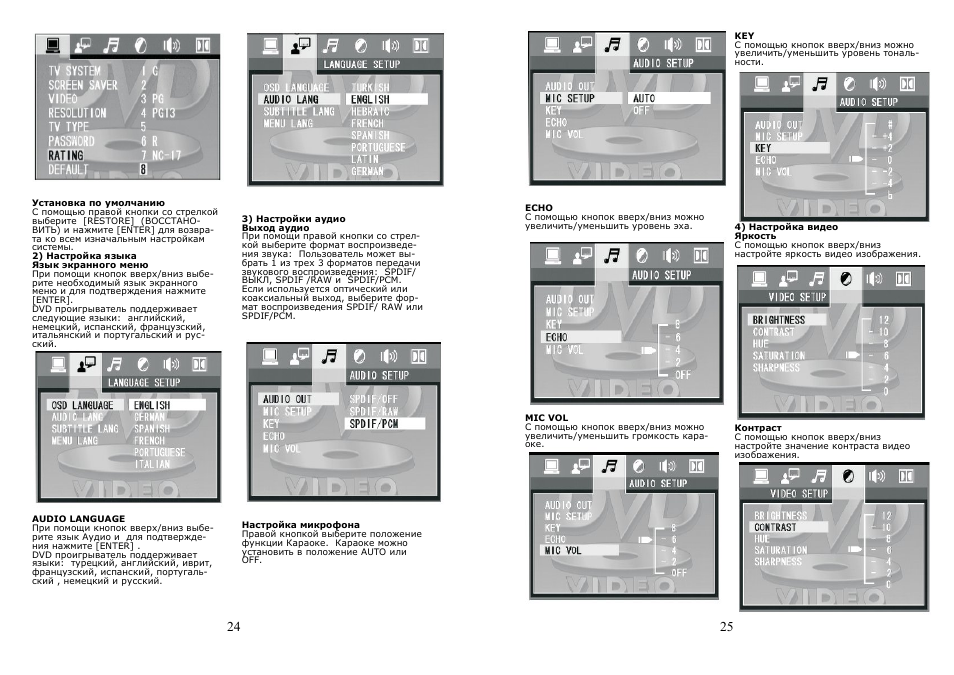
26
Оттенок
С помощью кнопок вверх/вниз
настройте значение оттенка видео
изображения.
Насыщенность
С помощью кнопок вверх/вниз
настройте значение насыщенности
видео изображения.
5) Настройка динамиков
DOWNMIX
LT/RT: если проигрывается диск, в
котором не предусматрен эффект
Dolby Digital, выберите выход LT/RT.
Информация на диске будет декоди-
рована.
СТЕРЕО: при использовании выхода
5.1 Ch, передний левый и передний
правый
каналы получают сигналы от аудио
выходов. При использовании выхода
2 Ch
аудио выход получает обычный стерео
сигнал.
VSS: При воспроизведении дисков со
звуком 5.1 Ch основной канал может
давать эффект виртуального про-
странственного звучания.
5.1 CH: Выход 5.1 CH активный только
когда проигрыватель настроен на 5.1
CH.
Сабвуфер
Вкл: DVD проигрыватель самостоя-
тельно находит сабвуфер. Подключи-
те сабвуфер к аудио выходу.
Выкл. Сабвуфер не включен.
Задержка центрального динамика
Вы можете настроить время задержки
звучания центральной и задней коло-
нок.
27
Задержка заднего динамика
Вы можете настроить время задержки
звучания задней колонки.
Цифровая НАСТРОЙКА
Нажмите кнопку SETUP и выберите
страницу настройки динамиков при
помощи кнопок вверх/вниз.
OP MODE
LINE OUT: Входные сигналы линейные
и сжатые и громкость низкая. Выбе-
рите LINE OUT на ночь.
RF REMOD: Громкость выше, приспо-
собленная к дневному режиму
Динамичный диапазон
При выборе режима LINE OUT, выбе-
рите DYNAMIC RANGE для регулировки
коэффициента сжатия и различных
эффектов. При настройке FULL коэф-
фициент сжатия будет самым низким.
При настройке OFF коэффициент сжа-
тия будет самым высоким.
ДВОЙНОЕ МОНО
Вы можете настроить аудио выход
правого или левого каналов.
На выбор есть четыре режима: СТЕ-
РЕО, МОНО Л, МОНО П, МИКС МОНО.
Работа с мультимедийной систе-
мой
1. DVD поддерживает: USB, JPEG, MP3,
AVI, WMA, и т.д..
2. Поддержка SD, MMC, RS-MMC, MS,
совместимо с JPEG, MP3, AVI, WMA,
etc.
3. Работа с USB. Функция USB активна
только при отсутствии диска или кар-
ты.
Если USB будет в режиме готовности,
мультимедийная система перейдет в
режим автозагрузки.
4. Работа от карты: функция работы
мультимедиа от карты памяти возмож-
на при отключенной функции диска и
USB.
Мультимедийная система перейдет в
режим автозагрузки при подключении
карты памяти.
Примечание:
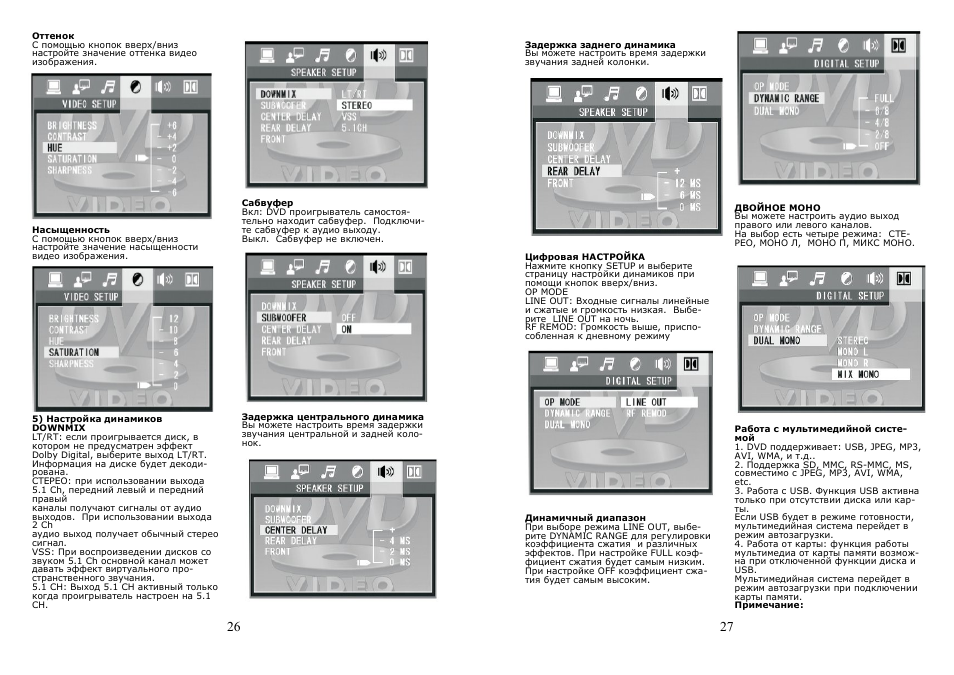
28
A. Функции DVD и USB могут пере-
ключаться при помощи кнопки
DVD/USB на
пульте дистанционного управления.
В. DVD не поддерживает все типы
мультимедийных приложений.
Исправление неисправностей
Неисправности
Возможная причина и решение
Отсутствие воспроизведения
1. Убедитесь, что установлено соедине-
ние между шнуром питания и розеткой.
2. Проверьте, включено ли питание
(ON) (После использования всегда вы-
ключайте питание).
3. Проверьте, включено ли питание.
4. Убедитесь, находится ли диск внутри
лотка.
5. Проверьте, правильно ли вставлен
диск.
Убедитесь, что диск вставлен наклей-
кой вверх.
6. Если диск поврежден, его необходи-
мо
поменять или почистить.
7. Внутри DVD может образовываться
влага.
Включите питание за 1-2 часа перед
воспроизведением.
8. Не совпадает код региона.
9. Некорректный формат диска.
Отсутствие видео изображения.
1. Проверьте, включен ли телевизор и
подключены кабели.
2. Убедитесь, что установки видео вы-
ходов соответствуют установкам меню
настройки.
3. Проверьте, достаточно ли хорошо
подключены кабели.
4. Почистите диск.
Изображение нечеткое или искажено.
1. Диск поврежден или загрязнен.
2. Перезапустите телевизор и проигры-
ватель.
3. Подключите проигрыватель непо-
средственно к телевизору без других
соединений.
Изображение не на весь экран.
1. Повторно настройте телевизионную
систему.
2. Выберите соответствующее соотно-
шение сторон в меню установки.
Невозможно выбрать песню.
Невозможно определить последова-
тельность треков на диске.
Отсутствует функция караоке.
Проверьте, включен ли режим караоке.
Проверьте, включен ли регулятор гром-
кости.
Резкий звук из микрофона.
1. Уберите микрофон от динамиков.
2. Убавьте звук телевизора и усилите-
ля.
3. Убавьте звук микрофона.
Не работает пульт управления
1. Устраните все препятствия между
пультом и проигрывателем.
2. Направляйте пульт дистанционного
управления на датчик приема сигнала
29
на проигрывателе. Расстояние должно
быть не больше 7 м.
3. Проверьте, правильно ли вставлены
батарейки в пульт ДУ.
4. Проверьте, рабочие ли батарейки.
Если нет, замените их на новые.
Отсутствует звук или некачественный
выходное видео изображение.
1. Убедитесь, что телевизор и усили-
тель
включены и подключены надлежащим
образом.
2. Проверьте, нет ли подключений
между телевизором и усилителем.
3. Проверьте, не находится ли система
в режиме без звука.
4. Нажмите кнопки L/R или LANGUAGE
для выхода из этого режима.
5. Этот режим не предусматривает вос-
произведение звука.
Технические характеристики:
Типы диска:
DVD/MP4/SVCD/VCD/DVCD/JPEG/KODAK
CD/M P3/CD/HDCD/ CD-R/ CD-RW/
DVD-R/DVD-RW.
Формат видео: DVD:
Формат звучания:
MPEG2/MPEG4;VCD:MPEG1,MPEG3
MPEG1,MPEG2,MPEG3,MPEG4,PCM,
DOLBY ,DIGITAL, Virtual Stereo Virtual
Surround, 5.1 ch
Выходной сигнал:
Адио: 5.1 СH, оптический выход, ко-
аксиальный выход.
Видео: AV выход, S- Video выход, вы-
ход Y, Cb Cr, выход VGA.
Характеристики видео:
Уровень видео выхода: 1.0V p-p (75
A
)
Уровень выхода Y:1.0Vp-p (75 n) Уро-
вень выхода C : 0.286Vp-p/ NTSC;0.3Vp
p/PAL(75 A)
Частотная характеристика
20—20 КГц (+1dB)
Характеристики звучания:
Полное искажение:
Уровень шума: > 90дБ
<0.01 %
Напряжение:
220-230V, 50 Гц
Номинальная сила тока:
0,11 A
Потребляемая мощность
25 Вт
Комплектация
DVD проигрыватель
1
Инструкция по эксплуатации
с гарантийным талоном
1
Упаковка
1
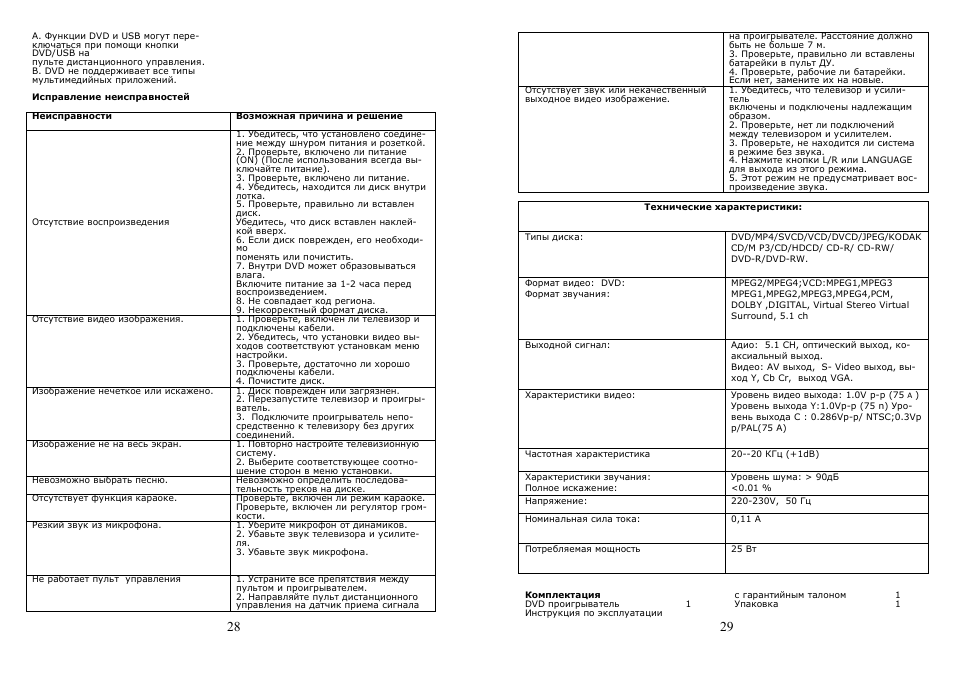
30
БЕЗОПАСНОСТЬ
ОКРУЖАЮЩЕЙ
СРЕДЫ. УТИЛИЗАЦИЯ
Вы можете помочь в
охране окружающей сре-
ды!
Пожалуйста,
соблюдайте
местные правила: переда
вайте неработающее элек-
трическое оборудование в
соответствующий центр ути-
лизации отходов.
Производитель оставляет за собой
право вносить изменения в техниче-
ские характеристики и дизайн изде-
лий.
UА
DVD програвач
Шановний покупець!
Вітаємо Вас із придбанням виробу
торгівельної марки “Saturn”. Ми
впевнені, що наші вироби будуть
вірними й надійними помічниками
у Вашому домашньому господарс-
тві.
Не піддавайте пристрій різким пе-
репадам температур. Різка зміна
температури (наприклад, внесен-
ня пристрою з морозу в тепле
приміщення)
може
викликати
конденсацію
вологи
всередині
пристрою та порушити його пра-
цездатність при вмиканні. При-
стрій повинен відстоятися в теп-
лому приміщенні не менше ніж 1,5
години.
Введення пристрою в експлуата-
цію після транспортування прово-
дити не раніше, ніж через 1,5 го-
дини після внесення його в при-
міщення.
Зміст
Пульт дистанційного керування
Функціонування
Підключення систем
Підключення до ТВ (Ввведення АV)
S-Vіdeo вихід
Виходи Y, Pb/Cb, Pr/Cr
Підключення до функції Прогресивне
сканировние.
Підключення до стерео підсилювача
Підключення до АС-3 (система просто-
рового звуковідтворення)
Підключення до підсилювача 5.1 CH
Основні функції
Настроювання системи
Установка мови
Настроювання аудіо
Настроювання відео
Настроювання динаміків
Цифрова установка
Робота з мультимедійною системою
Усунення несправностей
Технічні характеристики
Пульт дистанційного керування
Кнопки на пульті дистанційного
керування
РЕЖИМ ОЧІКУВАННЯ/ВКЛ
ЗАВАНТАЖИТИ/ВИВАНТАЖИТИ ДИСК
ВІДКРИТИ/ЗАКРИТИ ЛОТОК З ДИСКОМ
ВМИКАННЯ/ВИМИКАННЯ ЗВУКУ
ВИМИКАННЯ ЗВУКУ ПІД ЧАС ВІДТВО-
РЕННЯ
ВІДТВОРЕННЯ
ПОЧАТОК ВІДТВОРЕННЯ ДИСКА
31
ПАУЗА
Припинення відтворення диска. Зо-
браження і звук будуть у непорушному
положенні. Натисніть кнопку PLAY для
повернення до звичайного відтворен-
ня.
СТОП
Припинення відтворення
ЦИФРОВІ КНОПКИ
За допомогою цих кнопок виберіть
необхідну функцію.
ЧАС
За допомогою цієї кнопки вибирається
час пуску відтворення. Натисніть цю
кнопку і за допомогою навігаційних
кнопок виберіть категорію і номер згі-
дно уподобань заголовку, позиції або
часу. Кнопкою ENTER підтвердіть вибір
і почніть відтворення з місця пошуку.
Примітка:
1. Дана функція недоступна в режимі
програмування.
2. При використанні цієї функції керу-
вання відтворенням автоматично відк-
лючається.
При відтворенні диска Mp3 дана функ-
ція недоступна.
PROG
У стані зупинки або відтворення нати-
сніть кнопку PROG. Цифровими кноп-
ками вибираються розділи або глави.
Натисніть кнопку PLAY або ENTER для
початку відтворення диску згідно по-
рядку відтворення. Натисніть кнопку
CLEAR і натисніть ENTER для підтвер-
дження виходу з відтворення або двічі
натисніть кнопку STOP.
SLOW
Натисканням кнопки SLOW відтворен-
ня сповільнюється.
Натисніть PLAY для повернення до
нормального режиму відтворення.
DISPLAY
При натисканні кнопки DISPLAY на
екрані відображається час відтворен-
ня і час, що залишився до кінця.
REPEAT (ПОВТОР)
Натисніть цю кнопку для повторного
відтворення обраної частини диску.
При відтворенні DVD диску однократно
натисніть REPEAT, на екрані відобра-
зиться наступне:
ПОВТОР: [ВИМК] ПОВТОР: [ГЛАВА]
ПОВТОР: [ЗАГОЛОВОК].
При відтворенні SVCD /VCD /CD, на
екрані відобразиться
(функція активна тільки при виключе-
ній функції PBC (керування відтворен-
ням)):
ПОВТОР: [ВИМК] ПОВТОР: [ПОВТОР1]
ПОВТОР: [ПОВТОР ВСІХ]
A-B:
Спочатку натисніть A-B для настрою-
вання положення A: REPEAT (Повтор):
А-А-
Натисніть кнопку для настроювання
положення B — буде відтворення двох
положень: REPEAT (Повтор): A-B:
Натисніть кнопку А-ВТРЕТЄ для скасу-
вання функції й повернення до
звичайному відтворенню. ПОВТОР:
СКАСУВАННЯ
КРОК
Натисніть цю кнопку для послідовно
відтворення картинок на екрані.
Натисніть PLAY для повернення до
нормального режиму відтворення.
УВЕДЕННЯ/НАВІГАЦІЙНІ КНОПКИ
Підтверджуйте ваш вибір за допомо-
гою навігаційних кнопок
SETUP
Натисніть кнопку SETUP для входу в
меню Настроювання
REV & FWD
Натисніть кнопку REV / FWD для пере-
ходу в положення Прискореного відт-
ворення вперед /Прискореного відтво-
рення назад.
На екрані відобразиться процес зміни
швидкості
2X , 4X , 8X , 20X
ЗАГОЛОВОК
Натисніть кнопку TITLE — відтворення
диска припиниться й вернеться до
меню Заголовка. За допомогою кнопок
напрямків виберіть заголовок.
КУТ
Натисніть кнопку для вибору кута
огляду при відтворенні диска з декіль-
кома кутами огляду.
НАСТУПНИЙ/ПОПЕРЕДНІЙ
Кнопка NEXT/PREV призначена для
переходу до наступного або поперед-
нього фрагмента під час відтворення.
МОВА
Під час відтворення DVD дисків вибе-
ріть воліється язык, що, якщо DVD
диск має більше двох мов.
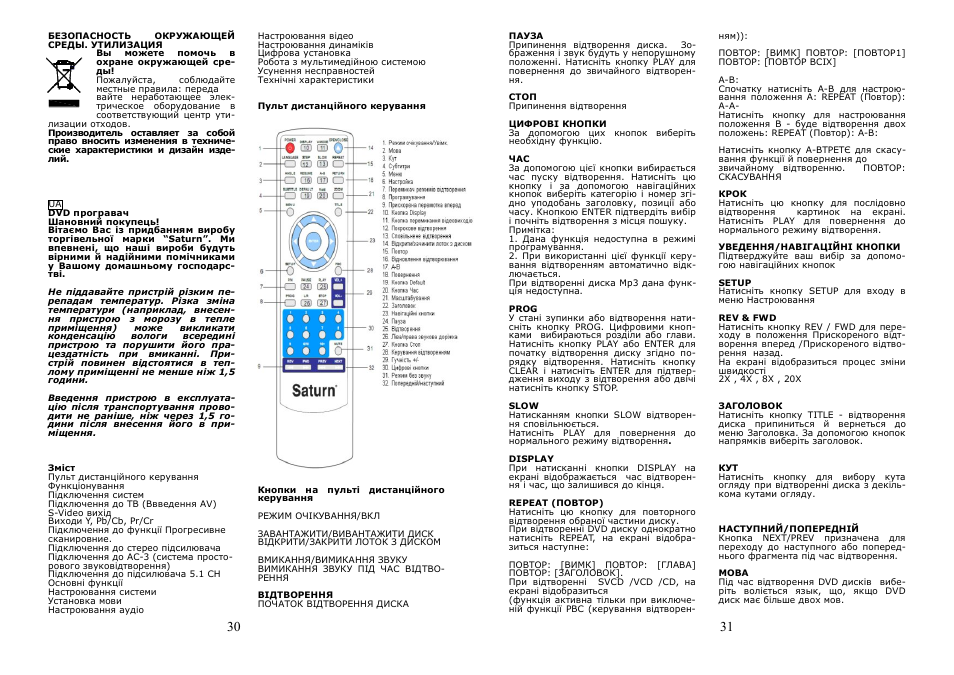
32
VOL
Натисніть кнопку VOL — для зменшення
гучності звучання.
Натисніть кнопку VOL + для збільшен-
ня гучності звучання.
PBC (КЕРУВАННЯ ВІДТВОРЕННЯМ)
Ця функція доступна тільки для Video-
CD версії 2.0. або вище. Функція PBC
може відрізнятися для різних типів
дисків. При включеній функції PBC
можна вибирати команди через список
мею з використанням кнопок PREV і
NEXT і цифрових кнопок. Якщо функ-
ція PBC виключена, команди списку
меню недоступні, але доступні із циф-
рових кнопок або за допомогою кно-
пок PREV і NEXT.
МЕНЮ
Натисніть кнопку MENU для повер-
нення в DVD меню.
SUBTITLE (СУБТИТРИ)
При відтворенні диска DVD або SVCD
із субтитрами натисніть цю кнопку.
Типи й номери субтитрів визначаються
виробником DVD. На DVD диску вста-
новлений максимум 32 типу субтитрів і
на SVCD диску встановлено не більше
4 типів субтитрів.
ПОВЕРНЕННЯ
Натисніть цю кнопку для повернення в
VCD меню.
R/L
Перемикання режиму звучання
При відтворенні дисків SVCD або VCD
натисніть кнопку R/L для зміни кана-
лів:
STEREO —MONOL —MONO R —AUTO L
—AUTO R
При відтворенні CD або MP3 перемк-
ніть режим звучання в MONO L, MONO
R або STEREO.
P/N
Натисніть кнопку P/N для зміни систе-
ми відтворення.
RESUME
Якщо під час відтворення диску була
натиснута кнопка STOP, кнопкою RES-
UME відновлюється відтворення.
Натисніть кнопку RESUME для продов-
ження відтворення з місця зупинки.
Кнопка PLAY при цьому заблокована.
ZOOM (Масштабування)
Натисніть кнопку ZOOM для збільшен-
ня або зменшення зображення на ек-
рані. Зображення відобразиться в
обраному Вами масштабі. Ви також
можете переміщати зображення за
допомогою навігаційних клавіш.
ZOOM 1 ZOOM 2 ZOOM 3 ZOOM 4
ZOOM ВИМК
V-MODE
Даною кнопкою виберіть відео вихід:
“COMPONENT”,
“COMPONENT
PRO-
GRESSIVE” або “HDMI”.
Примітка: при натисканні кнопки зо-
браження пропадає. Натискайте цю
кнопку безупинно до появи зображен-
ня. З появою перешкод або відсутнос-
ті
зображення
натисніть
кнопку
«V.MODE» для коректування.
Настроювання за замовчуванням
Вони дозволяють запустити знову
встановлені настроювання, замінивши
їхніми заводськими настроюваннями
(за винятком пароля). На пульті ДК
виберіть команду Default і натисніть
кнопку Enter перезавантаження.
Підключення систем
Підключення до телевізора
Виходи Composite Video (Введення
AV)
33
Кабель AV входить у стандартний ком-
плект DVD програвача.
Підключіть відео вихід DVD програвача
до відео входу телевізора (жовтий).
Підключіть кожний аудіо вихід DVD
програвача до входу телевізора (білий
для лівого динаміка, а червоний — для
правого динаміка).
При підключенні телевізора до DVD
див. інструкцію для експлуатації теле-
візора.
Якщо Ваш телевізор не обладнаний
портом AV, використовуйте зовнішній
декодер або гніздо для антени. На-
стройте канали і частоту на максима-
льно чітке зображення і звучання.
Перемкніть режим PAL або NTSC при
відтворенні різних видів дисків.
S-Video вихід
S-Video вихід — опція, що не входить у
стандартну комплектацію.
Підключіть DVD програвач до телевізо-
ра за допомогою S-video кабелю за-
мість звичайного відео кабелю. На ек-
рані відобразиться чітке зображення.
Підключіть кожний аудіо вихід DVD
програвача (білий для лівого динаміка,
а червоний — для правого динаміка).
При підключенні див. інструкцію з екс-
плуатації телевізора.
Виходи Y, Pb/Cb, Pr/Cr
Вихід Y Cb Cr- опція, що не входить у
стандартну комплектацію.
Підключіть контакти гнізда Y,Cb,Cr ка-
белю до входів Y,Cb,Cr телевізора.
Підключіть кожний аудіо вихід ДВД
програвача до входу телевізора (білий
для лівого динаміка, а червоний — для
правого динаміка).
Підключення до функції “Прогре-
сивне сканування”
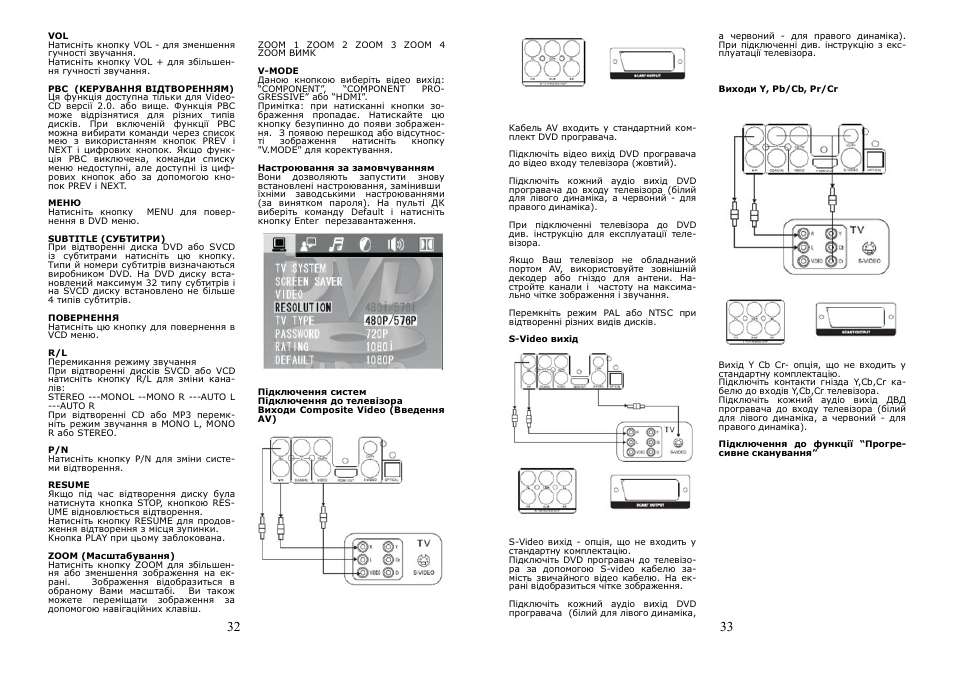
34
Якщо в телевізорі є гніздо Y, Cb ,Cr ,
підключіть до DVD за допомогою гнізд
Y, Cb,Cr . Якість зображення поліпить-
ся. Підключіть кожний аудіо вихід DVD
програвача до входу телевізора (білий
для лівого динаміка, а червоний — для
правого динаміка).
При підключенні телевізора до pro-
gressive scan, меню установки YUV,
RGB
аналогічно меню установки Y, Cb, Cr
або VGA:
YUV = Y , Cb ,Cr
RGB = VGA
Наприклад: Підключення до Y , Cb, Cr
1. Підключіть кабель до відео виходу.
2. Виберіть YUV режим відео виходу
DVD.
На пульті дистанційного керування
переведіть DVD у режим progressive,
натиснувши відповідну кнопку.
4. Перемкніть телевізор з режиму про-
гресивного сканування (progressive
scan) у режим Y, Cb, Cr.
Підключення до стерео підсилюва-
ча
Підключіть відео виходи DVD до відео
входів (Video , S-Video або Y/ Cb / Cr)
телевізора.
Підключіть аудіо виходи (лівий і пра-
вий) DVD до входів — лівому (білий) і
правий (червоний).
Підключення пристроїв до HDMI
виходу
Підключення DVD до пристрою: для
отримання найбільш чіткого зображен-
ня дотримуйтесь посібника і використо-
вуйте кабелі, що найбільше підходять
для вашого телевізора:
Нормальне зображення:
Composite video:
Гарне: S-video
Краще: Компонентне відео:
Краще HDMI відео
Відтворення з HD DVD:
DVD плеєр перетворить DVD диски у
найкращу роздільну здатність HDTV для
Вашого телевізора: 480p,720p, 576p
або 1080i.
35
Вихід HDMI: використовуйте цей вихід
для відтворення зображення в HD ре-
жимі разом із чудовим зву
чанням.
Підключення до АС-3
Підключіть відео вихід DVD програвача
до гнізд відео входу (Video, S-Video
або Y Cb Cr ) вашого телевізора.
Підключіть цифровий вихід (оптичний
або коаксіальний) до вбудованого під-
силювача АС-3.
На пульті ДК натисніть кнопку SETUP
для входу в меню установки.
Навігаційними кнопками на пульті ДК
виберіть AUDIO OUTPUT (AUDIO OUT-
PUT).
Навігаційними кнопками на пульті ДК
виберіть цифровий вихід і виберіть
BISTREAM або LPCM48K.
Повторно натисніть кнопку SETUP для
збереження вибору і [SETUP] для вихо-
ду.
Підключення до підсилювача 5.1 CH
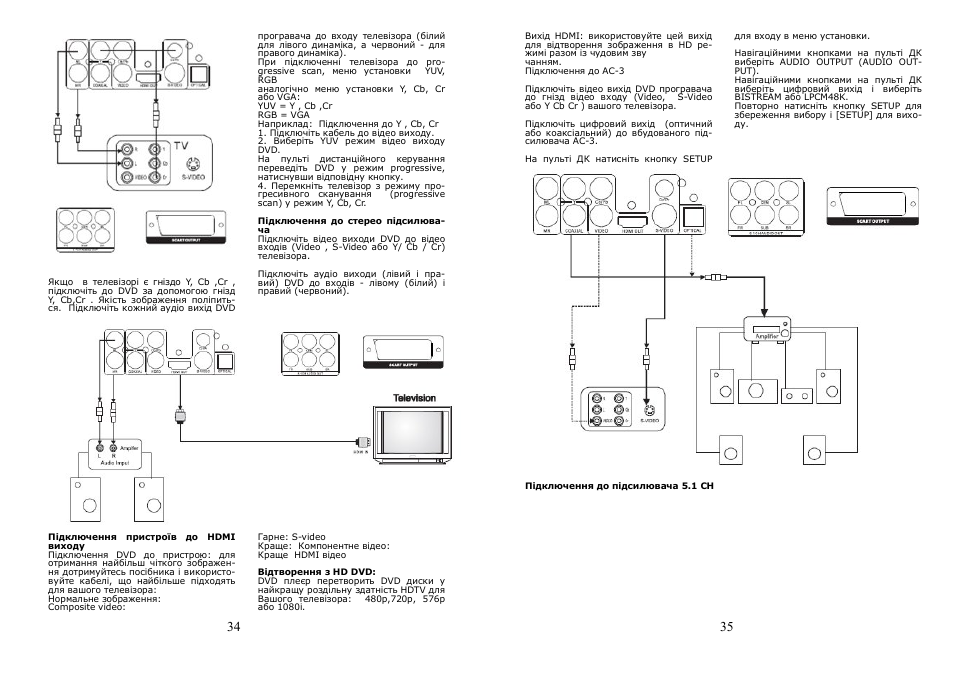
36
Підключіть відео вихід DVD програвача
до відео входів телевізора (Video, S-
Video або Y Cb Cr). Підключіть виходи
5-канального просторового звучання
5.1. CH до аудіо входів 5.1 CH звуково-
го підсилювача: препозитивний лівий,
препозитивний правий, просторовий
лівий, просторовий правий, централь-
ний і сабвуфер.
ОСНОВНІ ФУНКЦІЇ
На пульті дистанційного керування
натисніть кнопку SETUP для початкових
установок. За допомогою навігаційних
кнопок виберіть SETUP PAGE. Виділити-
ся обрана функція.
РОБОТА МЕНЮ
Ви можете встановити тип аудіо і відео
виходу, мову екранного меню, почат-
кові установки, батьківський контроль і
т.д.
Також можна настроїти співвідношення
сторін.
На пульті дистанційного керування
натисніть меню SETUP і система перей-
де в положення зупинки.
1. Сторінка установки
1) НАСТРОЮВАННЯ СИСТЕМИ
Натисніть кнопку Настроювання і за
допомогою навігаційних кнопок вибе-
ріть настроювання системи.
ТВ система
На вибір є кілька систем телебачення:
NTSC, PAL-M, PAL-N, PAL, AUTO.
ЕКРАННА ЗАСТАВКА
За допомогою стрілок оберіть положен-
ня екранної заставки:
УВІМК: при увімкненій екранній заста-
вці, якщо DVD програвач перебуває в
робочому положенні (наприклад, поло-
ження пуск/пауза або очікування ко-
манди від користувача більше 60 се-
кунд), зображення зникає і вмикається
37
екранна заставка для захисту екрана
телевізора.
ВИМК: екранна заставка вимкнена.
ВІДЕО:
Передбачено три режими відео виходу:
1) Компонентний: використовуйте ви-
ходи Y Cb Cr /Y Pb Pr для передачі сиг-
налу.
2) TV-RGB: використовуйте виходи S-
Video або вихід композитного відео
виходу для передачі сигналів цього
режиму.
3) P-SCAN YPBPR: використовуйте ви-
ходи Y Pb Pr для передачі сигналів і
переведення в сигнал прогресивного
сканування.
4) PC-VGA: використовуйте режим VGA
для передачі відео сигналів VGA і пере-
творення в сигнал прогресивного ска-
нування.
5) S-VIDEO: використовуйте S-VIDEO
для передачі відео сигналів.
TV TYPE (ФОРМАТ ТЕЛЕБАЧЕННЯ)
За допомогою лівої/правої кнопок ви-
беріть формат співвідношення сторін
телевізора:
16.9.
16:9: широкоформатний відео вихід
для широких телевізорів;
4 3/LB
4:3 Формат поштова скринька для зви-
чайного телевізора. На дисплеї відо-
бражається широке зображення з бре-
ндом, розташованим внизу і вгорі екра-
на.
4:3/PS
4:3 Формат програмування і скануван-
ня для звичайного телевізора. На екра-
ні відображається широке зображення з
обрізаними лівою і правою частинами.
PASSWORD («ПАРОЛЬ»)
Початкова установка пароля недоступ-
на. Ви не можете змінити рeйтинг або
змінити пароль. Введіть початковий
пароль: 0000 і натисніть [ENTER] для
підтвердження, потім введіть рейтинг і
змініть пароль.
РEЙТИНГ
Відтворення деяких дисків може бути
обмежене залежно від віку користува-
чів. Функція батьківського контролю
дозволяє обмежувати вік осіб, що пе-
реглядають диск.
Рівень доступу від високого до низько-
го.
Рівень 1 — найнижчий рівень, рівень 8 —
найвищий рівень. Ця функція доступна
тільки для деяких DVD дисків.
Для цього вам потрібно установити
пароль і переконатися, що пароль не
активний.
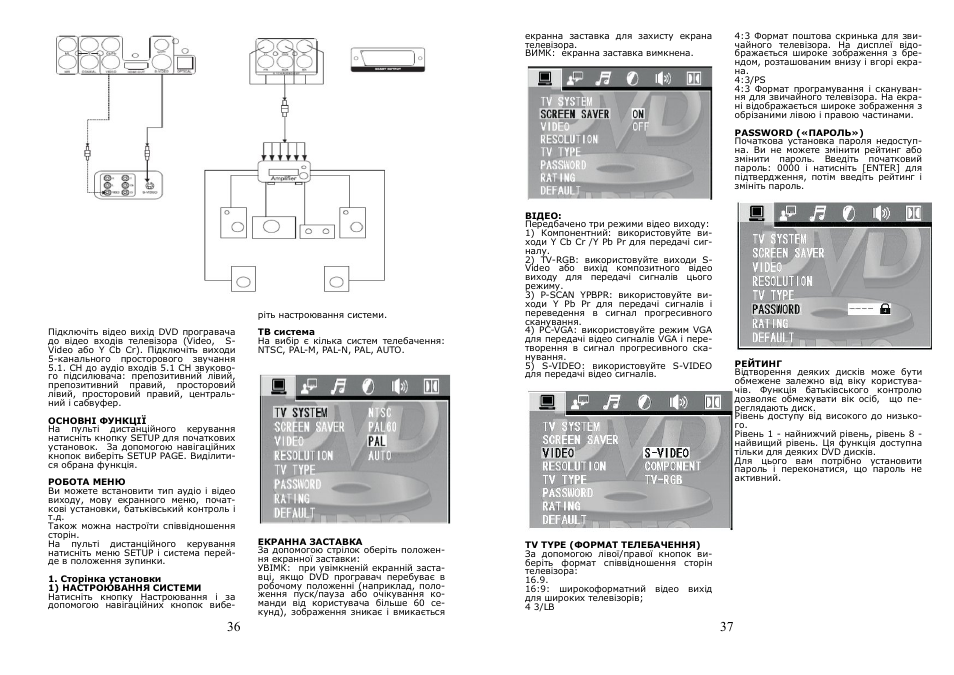
38
УСТАНОВКА ЗА ЗАМОВЧУВАННЯМ
За допомогою правої кнопки зі стрілкою
виберіть [RESTORE] (ВІДНОВИТИ) і
натисніть [ENTER] для повернення до
всіх початкових настроювань системи.
2) НАСТРОЮВАННЯ МОВИ
МОВА ЕКРАННОГО МЕНЮ
За допомогою кнопок вгору/вниз вибе-
ріть необхідну мову екранного меню і
для підтвердження натисніть [ENTER].
DVD програвач підтримує наступні мо-
ви: англійська, німецька, іспанська,
французька, італійська, португальська і
російська.
AUDIO LANGUAGE
За допомогою кнопок вгору/вниз вибе-
ріть мову Аудіо і для підтвердження
натисніть [ENTER] .
DVD програвач підтримує мови: туре-
цька, англійська, іврит, французька,
іспанська, португальська , німецька і
російська.
3) НАСТРОЮВАННЯ АУДІО
Вихід аудіо
За допомогою правої кнопки зі стрілкою
виберіть формат відтворення звуку:
користувач може вибрати 1 із трьох 3
форматів передачі звукового відтво-
рення: SPDIF/ ВИМК, SPDIF /RAW і
SPDIF/PCM.
Якщо використовується оптичний або
коаксіальний вихід, виберіть формат
відтворення SPDIF/ RAW або SPD-
IF/PCM.
НАСТРОЮВАННЯ МІКРОФОНУ
Правою кнопкою виберіть положення
функції Караоке. Караоке можна вста-
новити в положення AUTO або OFF.
39
ECHO
За допомогою кнопок вгору/вниз можна
збільшити/зменшити рівень луни.
MIC VOL
За допомогою кнопок вгору/вниз можна
збільшити/зменшити гучність караоке.
KEY
За допомогою кнопок вгору/вниз можна
збільшити/зменшити рівень тональнос-
ті.
4) НАСТРОЮВАННЯ ВІДЕО
ЯСКРАВІСТЬ
За допомогою кнопок вгору/вниз на-
стройте яскравість відео зображення.
КОНТРАСТ
За допомогою кнопок вгору/вниз на-
стройте значення контрасту відео зо-
браження.
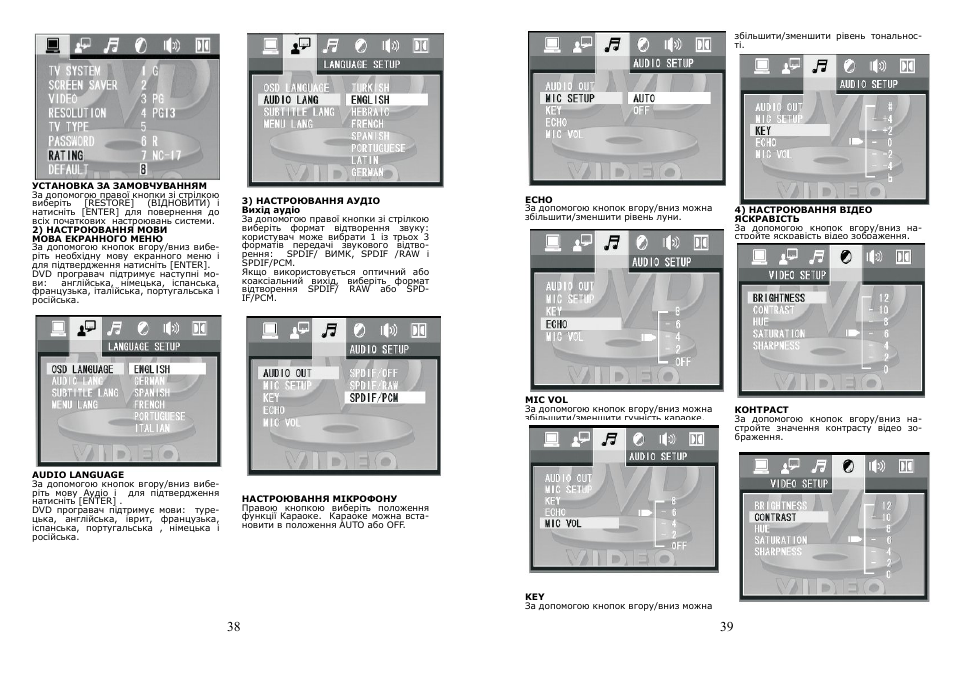
01:37
Хлебопечка Saturn ST-0130
21:22
Блендер-Чопер Saturn ST FP0060
05:59
Saturn ST-FP0112 — сушилка для фруктов и овощей украинского производства Обзор от Comfy.ua
05:09
Обогреватель Saturn вся правда! Конвектор SATURN ST-HT7271
15:14
Сушилка для овощей и фруктов Saturn ST-FPO 113. Обзор и отзыв. Какую сушку выбрать?
14:01
Обзор вентилятора за 369 грн в Ашане Saturn ST-FN8268
01:10
Saturn ST-WK7605 — стиральная машина для дачи — Видеодемонстрация от Comfy
14:07
Блендер SATURN ST-FP9084 гавно редкое
Нажмите на кнопку для помощи
Нередко проблемы пользователей можно решить без вызова мастера на дом. Для вашего удобства организована
Консультация по настройке телевизоров.
Как настроить телевизор Сатурн на хорошее изображение
Производится настройка телевизора Saturn с подключением телевизора к домашней сети интернет, поиском и сортировкой
каналов принимаемых телевизионных передач аналогового и цифрового телевидения, с подключением к телевизору Сатурн дополнительной аппаратуры, первичное обучение пользователя просмотру
телепрограмм, видео роликов и кинофильмов,
пользования интернет и др..
Мы знаем как настроить телевизор Сатурн.
Инструкция телевизора Сатурн
Согласно инструкции телевизора Сатурн модели ST-19AK на корпусе расположены следующие кнопки управления и разъёмные соединения:
1. SOURCE Выбор источника.
2. MENU Вход в меню или выход из него.
3. Используйте кнопку СН+/- для выбора функции, а кнопку VOL+/-для настройки функции.
4. СН+/-: Выбор канала.
5. VOL+/-: Настройка громкости.
6. POWER: Включение/выключение телевизора.
7. ANT (Антенна) 75 ohm.
8. Вход HDMI: вход цифровых сигналов от видеоразъема HDMI.
9. Вход VGA.
10. SCART: вход SCART.
11. Y Pb/Cb Рг/Сг: вход цветоразностных сигналов и соответствующий вход видеосигнала.
12. Вход АУДИО-ВИДЕО: вход внешнего аудио-видео сигнала и соответствующий правый/левый звуковой канал.
13. Аудио вход VGA.
14. Выход для наушников.
15. Вход USB.
Пульт для телевизора Сатурн
Инфракрасный пульт для телевизора Saturn
содержит следующие
кнопки управления:
1. POWER («Кнопка вкл./выкл.»): Включите телевизор или перейдите в режим ожидания.
2. MUTE («Режим без звука»): Нажмите эту кнопку, чтобы отключить звук. Для включения звука снова нажмите эту кнопку.
3. 0-9 («Цифровые кнопки»): Кнопки «0-9» используются для непосредственного ввода номера канала.
4. -/- — : Нажмите эту кнопку, чтобы ввести номер программы из многочисленных каналов, например, /- -/—
5. Нажмите эту кнопку, чтобы переключить на предыдущий канал, который Вы смотрели раньше.
6. S. MODE («Режим звучания»): Выбор другого режима звучания.
7. SLEEP («Сон»): Установка времени для автоматического выключения телевизора.
8. MTS: Нажмите кнопку, чтобы выбрать режим NICAM.
9. P.MODE («Режим изображения»): Выбор другого режима изображения.
10. MENU («Меню»): Вызов и выбор системного меню и возврат к верхнему меню.
11. SOURCE («Источник»): Кнопка перехода к источнику входа.
12. Нажмите кнопку что бы выбрать функцию. Нажмите кнопку, что бы настроить функцию.
13. ENTER («Ввод»): Кнопка подтверждения выделенной функции меню. 14. EXIT («Выход»): Нажмите эту кнопку, чтобы выйти из экранного меню телевизора (OSD).
15. INFO («Информация»): На экран выводится информация о состоянии системы.
16. VOL+ («Громкость»): Увеличение громкости.
17. ROOT («Возврат в каталог»): Во время воспроизведения фото или видео, при нажатии на кнопку ROOT воспроизведение прекратится и произойдет возврат в текущий каталог, в режиме USB.
18. VOL- («Громкость»): Уменьшение громкости.
19. FR («Перемотка назад»): При нажатии кнопки происходит быстрая перемотка назад в режиме USB. FAV: Нажмите кнопку, чтобы добавить любимые каналы или удалить их в меню.
20. PLAY/PAUSE («Воспроизведение/Пауза»): Нажмите кнопку PLAY/PAUSE в режиме USB. Это позволяет начать воспроизведение и сделать паузу в режиме USB. CANCEL («Отмена»):
Когда выбрана страница в текстовом режиме, она может появиться через некоторое время. При нажатии кнопки CANCEL произойдет возврат к режиму ТВ. Когда найдена нужная страница,
номер страницы будет отображаться в верхней части изображения, нажмите кнопку CANCEL, чтобы вернуться к текстовому режиму и просмотреть эту страницу.
21. PREV («Возврат назад»): Нажмите кнопку, чтобы вернуться назад в режиме USB. FAV+: Нажмите кнопку, чтобы перейти к любимым каналам в меню ТВ.
22. STOP («Остановка»): Нажмите кнопку, чтобы остановиться в режиме USB. INDEX («Классификационная страница»): Вызов классификационной страницы в режиме телетекста.
23. ЦВЕТНЫЕ КНОПКИ (ЗЕЛЕНАЯ/КРАСНАЯ/ЖЕЛТАЯ/СИНЯЯ): Используйте ЦВЕТНЫЕ КНОПКИ как краткое руководство для перехода от отображаемого меню на странице телетекста к многочисленным функциям редактирования программы.
КРАСНАЯ: Замена ЗЕЛЕНАЯ: Вставка ЖЕЛТАЯ: Копирование СИНЯЯ: Удаление
24. СН + : Увеличение номера программы.
25. REPEAT («Повтор»): Повтор.
26. СН-: Уменьшение номера программы.
27. FF («Перемотка вперед»): При нажатии кнопки происходит быстрая перемотка вперед в режиме USB. FAV-: Нажмите кнопку, чтобы переключить на любимые каналы в меню ТВ.
28. SUB PAGE («Подстраница»): Нажмите, чтобы получить доступ к подстранице.
29. NEXT («Прокрутка вперед»): Нажмите кнопку для прокрутки вперед в режиме сохранения. FREEZE («Остановка изображения»): Остановка и зависание изображения.
30. GOTO («Переход к»): Переход или пропуск.
31. REVEAL («Показ»): Показать или скрыть слова.
32. SIZE («Размер»): Изменение размера экрана в режиме телетекста.
33. HOLD («Удерживание»): Удерживание или отключение отображаемой текущей страницы.
34. ASPECT («Отношение ширины к высоте»): Соотношение сторон ТВ изображения.
35. ON/OFF («Вкл./Выкл.»): Включение или выключение режима телетекста.
36. MIX («Изображения ТВ и телетекста»): Изображения ТВ и телетекста совмещаются
На нашем сайте можно скачать
Пульт для телевизора
расположение и обозначение кнопок дистанционного управления, а также инструкцию и Руководство пользователя
Настройка телевизора Saturn
Главное Меню телевизора Сатурн позволяет произвести настройку изображения, звука, таймера и установку различных функций.
Меню каналов доступно только в режиме ТВ, при нажатии кнопки МЕНЮ, функция устанавливается по умолчанию. Если Вы хотите просмотреть Меню Изображения/Звука/Времени/Опций, нажмите кнопку для выбора.
Настройка каналов на телевизоре Saturn
Авто настройка будет осуществлять поиск каналов, которые могут быть приняты.
Нажмите кнопку, чтобы выбрать автоматическую настройку. (Auto Tuning) телевизора Сатурн, затем нажмите кнопку ОК, чтобы начать автоматический поиск.
Если Вы хотите прекратить поиск, нажмите MENU или EXIT.
Для ручной настройки каналов на тв Сатурн:
- Current СН Установите номер канала
- Color system Выберите систему цветного телевидения PAL/SECAM/NTSC
- Sound system Выберите звуковую систему (DK/BG/MN/I)
- Fine-Turn Настройте частоту канала
- AFC Точная автоматическая настройка
- Search Нажмите для осуществления поиска вниз от текущей частоты, нажмите для осуществления поиска вверх
Для редактирования программ:
Четыре цветные кнопки являются быстрыми кнопками для программирования канала. Сначала нажмите чтобы выделить канал, который Вы хотите удалить, переименовать, переместить или пропустить,
затем:
- Нажмите кнопку Red («Красная»), чтобы удалить канал. Нажмите кнопку Green («Зеленая»), чтобы переименовать канал, затем нажмите , чтобы выбрать слово, которое Вы
хотите изменить и , чтобы выбрать слово - Нажмите кнопку Yellow («Желтая»), чтобы выделить канал, который нужно переместить, затем нажмите чтобы переместить его туда, где он должен находиться
- Нажмите кнопку Blue («Синяя»), чтобы пропустить выбор канала (Телевизор автоматически пропустит канал при использовании СН+/- для просмотра каналов)
- ОК Нажмите для подтверждения
- Fav Добавьте канал в список любимых каналов или удалите его оттуда
- MENU Нажмите, чтобы вернуться в предыдущее меню
Вопросы пользователей по телевизору Saturn
Как разблокировать кнопки
12.12.2019 Saturn Tv led32hd500u Заблокировали кнопки на телевизоре, пульта нет. Как разблокировать кнопки на телевизоре. В инструкции нет ответа.
01.05.2020 Satyrn 22LEDu TVLED22FH Заблокировались кнопки
05.05.2020 Saturn Tv led19t Случайно включил блокирование кнопок на телевизоре,пульта нет способ разблокировки кнопок
Способы снятия блокировки описаны на странице Как разблокировать кнопки
Таймер выключения
10.30.2019 сатурн st 2199 После попытки бабушки подстроить телевизор,при включении телевизора синий экран и таймер на выкл.включен ,подскажите как его привести в нормальное состояние ?
Сделайте сброс на заводские установки через пользовательское меню, и вновь настройте телевизор.
Как настроить телевизионные каналы
03.02.2022 Сатурн лсд 325 Не можем настроить телевизор без инструкции
Нажмите на кнопку MENU, чтобы вывести на экран основное меню.
Нажмите на кнопку Вверх/Вниз, чтобы выбрать телевизор ( TV) в основном меню, затем нажмите на кнопку Вправо или кнопку
ENTER для ввода.
Нажмите на кнопку, чтобы выбрать
автоматический поиск.
По окончании поиска войдите в раздел редактирование каналов и произведите их сортировку.
Не тратьте время на поиск нужной запчасти, оформите заявку на заказ товара и наш менеджер свяжется с вами и согласует заказ.
Модель
Просьба указывать серийный номер техники, для ускорения
обработки заказа.
Запчасть
Если у вас есть Артикул (P/N) необходимой запчасти — укажите её.
Email используется для отправки уведомлений о ценах и наличии
Наша компания продает запчасти к бытовой технике уже много лет. Мы реализуем запчасти для телевизоров Saturn в розницу и оптом в различные регионы России и Украины. С повсеместным распространением всемирной паутины все больше людей стали делать выбор в пользу интернет-магазинов, понимая, что торговля через интернет позволяет продавцу избежать затрат связанных с арендой помещения, содержания огромного штата продавцов и т.п. Поэтому, мы предлагаем покупателям запчасти для телевизоров по более низким ценам, нежели в обычных магазинах. Мы постоянно расширяем ассортимент запчастей, заключая договора напрямую с заводами-изготовителями.
Воспользовавшись услугами наших менеджеров, можно оперативно уточнить характеристики деталей для телевизоров Saturn, получить консультацию по применению, взаимозаменяемости запчасти и другую дополнительную информацию.
Для оплаты заказа предусмотрены различные возможности, удобные как частным лицам, так и организациям. Доставка возможна несколькими способами: товар может доставить наш курьер, можно воспользоваться услугами транспортных компаний, либо осуществить пересылку почтой не только в такие крупные города как Москва, Санкт-Петербург, Нижний Новгород, Екатеринбург, Казань, Самара, Новосибирск, Киев, Днепропетровск, Донецк, Харьков, Запорожье, Одесса, Львов, а и в любой уголок России и Украины.
- 1
- 2
- >
Каждый владелец телевизора хочет получать наибольшее удовольствие от просмотра любимых программ и фильмов. Однако, чтобы достичь этого, необходимо настроить телевизор правильно. Модели телевизора Saturn могут быть оборудованы разными функциями, но процесс настройки почти одинаков для всех из них. В этой статье мы предоставим простые шаги и инструкции по настройке телевизора Saturn.
Шаг 1: Подключите телевизор к антенне или кабелю. Прежде чем начать настройку, убедитесь, что телевизор правильно подключен к антенне или кабелю. Проверьте все соединения и убедитесь, что они надежно закреплены. Если у вас есть дополнительные устройства, такие как DVD-плеер или игровая приставка, подключите их к телевизору с помощью HDMI или композитных кабелей.
Шаг 2: Выберите язык и страну настроек. После того, как телевизор будет подключен, вы увидите экран настройки. Следуйте инструкциям на экране, чтобы выбрать язык и страну настроек. Обычно первоначальная настройка не занимает много времени, но это важный шаг, который может повлиять на настройку каналов.
Шаг 3: Настройте каналы. После выбора языка и страны вы увидите экран настройки каналов. Возможно, у вас уже есть определенные каналы, которые необходимы для настройки. Следуйте инструкциям на экране, чтобы настроить эти каналы. Если вы не уверены, какие каналы вам нужно настроить, переключайтесь между сигналами и отмечайте их на экране, пока не обнаружите необходимые каналы.
Шаг 4: Настройте изображение и звук. После настройки каналов вы можете перейти к настройке изображения и звука. Для этого выберите меню «Настройки» на пульте ДУ и следуйте инструкциям на экране. Настройте яркость, контрастность и громкость таким образом, чтобы изображение и звук соответствовали вашим предпочтениям.
Правильно настроенный телевизор можно использовать многими годами. Используйте наши советы, чтобы достичь наилучшего качества изображения и звука на вашем телевизоре Saturn.
Содержание
- Как настроить телевизор Saturn
- 1. Подключите антенну
- 2. Настройте режим изображения и звука
- 3. Выберите источник
- 4. Сканируйте каналы
- 5. Добавьте или уберите каналы
- 6. Наслаждайтесь просмотром!
- Шаг 1: Подключение телевизора Saturn
- Подключение по HDMI-кабелю
- Подключение по AV-кабелю
- Шаг 2: Пошаговая инструкция по настройке каналов на телевизоре Saturn
- 1. Откройте меню «Настройки»
- 2. Выберите раздел «Каналы»
- 3. Настройте способ настройки каналов
- 4. Начните настройку
- 5. Сохраните настройки
- Шаг 3: Как подключить медиаустройства к телевизору Saturn
- 1. Подключение устройства через HDMI
- 2. Подключение устройства через USB-порт
- 3. Подключение устройства через Wi-Fi
- Шаг 4: Как настроить изображение и звук на телевизоре Saturn
- Настройка изображения
- Настройка звука
- Вопрос-ответ
- Как изменить громкость на телевизоре Saturn?
Как настроить телевизор Saturn
1. Подключите антенну
Прежде чем настраивать телевизор Saturn, убедитесь, что антенна правильно подключена к телевизору. Если у вас кабельное ТВ, проверьте, что кабель подключен к телевизору и правильный источник выбран.
2. Настройте режим изображения и звука
Перед настройкой каналов, следует настроить режим изображения и звука. Нажмите на пульт дистанционного управления кнопку «Menu», выберите «Настройки» и выберите «Настройки изображения» для настройки яркости, контраста и т.д. Из той же меню выберите «Настройки звука», чтобы настроить громкость.
3. Выберите источник
Нажмите на пульт дистанционного управления кнопку «Input» для выбора источника, например, HDMI, AV, USB.
4. Сканируйте каналы
После настройки режима изображения, звука и выбора источника, вы можете начать сканировать каналы. Нажмите на пульт дистанционного управления кнопку «Menu», выберите «Настройки»> «Тюнер»> «Автонастройка» для сканирования доступных каналов. После того, как телевизор завершит сканирование, вы сможете просматривать все доступные каналы.
5. Добавьте или уберите каналы
Если вы хотите добавить или убрать некоторые каналы, нажмите на пульт дистанционного управления кнопку «Menu», выберите «Настройки»> «Тюнер»> «Ручное сканирование» или «Настройка каналов». Вы сможете добавить или убрать каналы из списка.
6. Наслаждайтесь просмотром!
Теперь ваш телевизор Saturn настроен и готов к просмотру. Наслаждайтесь просмотром своих любимых программ и фильмов!
Шаг 1: Подключение телевизора Saturn
Перед настройкой телевизора необходимо его правильно подключить к источнику сигнала. Сделать это можно с помощью HDMI-кабеля или AV-кабеля в зависимости от используемого источника.
Подключение по HDMI-кабелю
Для подключения по HDMI-кабелю необходимо:
- Подсоединить один конец кабеля к телевизору в соответствующий разъем HDMI.
- Подсоединить другой конец кабеля к источнику сигнала с помощью соответствующего разъема HDMI.
Подключение по AV-кабелю
Для подключения по AV-кабелю необходимо:
- Подсоединить один конец кабеля к телевизору в соответствующие разъемы AV, учитывая соответствие цветов.
- Подсоединить другой конец кабеля к источнику сигнала с помощью соответствующих разъемов AV (красный, белый, желтый), учитывая соответствие цветов.
Шаг 2: Пошаговая инструкция по настройке каналов на телевизоре Saturn
1. Откройте меню «Настройки»
Перед тем, как настраивать каналы на телевизоре Saturn, необходимо открыть меню настроек. Для этого нажмите на кнопку «Меню» на пульте дистанционного управления.
2. Выберите раздел «Каналы»
В меню настроек выберите раздел «Каналы», который находится примерно посередине списка.
3. Настройте способ настройки каналов
Выберите способ настройки каналов, который подходит вам больше всего. Вы можете выбрать автоматическую настройку или же настраивать каналы вручную.
4. Начните настройку
Если вы выбрали автоматическую настройку, просто нажмите кнопку «Начать». Если вы выбрали вручную, то необходимо открыть каждый канал и ввести его частоту и другие параметры вручную.
5. Сохраните настройки
После того, как вы настроили все каналы, необходимо сохранить настройки. Для этого выберите в меню настроек пункт «Сохранить» и нажмите кнопку «ОК».
1. Подключение устройства через HDMI
Для подключения современных медиаустройств, таких как Apple TV или игровых консолей, используйте кабель HDMI.
- Вставьте один конец кабеля в соответствующий разъем на телевизоре Saturn.
- Вставьте другой конец кабеля в соответствующий разъем на медиаустройстве.
- Выберите источник входного сигнала на телевизоре, чтобы начать просмотр.
2. Подключение устройства через USB-порт
Для просмотра фото, видео или музыки с USB-порта на телевизоре Saturn, следуйте следующим шагам:
- Подключите USB-накопитель или другое устройство хранения данных к USB-порту телевизора.
- Выберите входной источник для USB-порта на телевизоре Saturn.
- Выберите файл, который вы хотите воспроизвести, и начните просмотр.
3. Подключение устройства через Wi-Fi
Для подключения безпроводных устройств, таких как смартфоны или планшеты, к телевизору Saturn, выполните следующие действия:
- Убедитесь, что ваш телевизор и устройство подключены к одной Wi-Fi сети.
- На устройстве установите приложение, которое дает возможность отображать контент на телевизоре через Wi-Fi, например, Google Chromecast или Apple AirPlay.
- Следуйте инструкциям приложения, чтобы установить соединение между медиаустройством и телевизором Saturn.
Шаг 4: Как настроить изображение и звук на телевизоре Saturn
Настройка изображения
1. Разрешение: Проверьте, что разрешение на телевизоре соответствует разрешению вашего источника сигнала. Если разрешения не совпадают, изображение может выглядеть растянутым, сжатым или с искажениями.
2. Яркость и контраст: Во время настройки яркости и контраста, постарайтесь добиться оптимального баланса. Смысл этого в том, чтобы цвета выглядели насыщенными и яркими, но при этом изображение не было пересвеченным или неразборчивым.
3. Цветность и насыщенность: Настроив уровень цветности, вы можете достичь насыщенного и яркого изображения. Однако переусердствовать не стоит: если насыщенность слишком высокая, цветовая гамма может быть неестественной и резкой.
Настройка звука
1. Баланс частот: Если разница между высокими и низкими частотами слишком большая, звук может звучать неразборчиво. Настройте баланс между высокими и низкими частотами, чтобы получить более качественный звук.
2. Громкость: Имейте в виду, что громкость, которая звучит оптимально для вас, может оказаться слишком высокой или низкой для других устройств. Поэтому при изменении громкости на телевизоре Saturn, рекомендуется пользоваться звуковым тестом.
3. Эквалайзер: Если вам хочется настроить звук наиболее качественным образом, подумайте о возможности подключить аудиосистему или наушники к телевизору.
Вопрос-ответ
Как изменить громкость на телевизоре Saturn?
Для изменения громкости на телевизоре Saturn используйте кнопки вверх и вниз на пульте дистанционного управления. Если вы хотите отключить звук на телевизоре Saturn, нажмите кнопку Выключить звук или Мут на пульте дистанционного управления.
ST-DV 7705
DVD PLAYER
DVD ПРОИГРЫВАТЕЛЬ
DVD ПРОГРАВАЧ
GB
DVD PLAYER
Dear Buyer!
We congratulate you on having bought the device under trade name “Saturn”. We are sure that our devices will become faithful and reliable assistance in your housekeeping.
Avoid extreme temperature changes. Rapid temperature change (e.g. when the unit is moved from freezing temperature to a warm room) may cause condensation inside the unit and a malfunction when it is switched on. In this case leave the unit at room temperature for at least 1.5 hours before switching it on.
If the unit has been in transit, leave it indoors for at least 1.5 hours before starting operation.
TABLE OF CONTENTS
Remote Control Unit
Function
System Connection
Connecting to TV(AV Input)
S-video Output Terminals
Y, Pb/Cb, Pr/Cr Terminals
Connecting to Progressive Scan TV set Connecting to Stereo Amplifier Connecting to AC-3
Connection to 5.1 CH Amplifier Basic Operation
System Setup
Language Setup
Audio Setup
Video Setup
Speaker Setup
Digital Setup
Media Operating Instruction
Trouble Shooting
Specifications
Function Keys of Remote Control:
POWER
Turn on/off the DVD player.
OPEN/CLOSE
Open or Close the disc tray.
MUTE
To mute the sound during playing.
PLAY
Start to play when placed a disc.
PAUSE
Press this key to stop playback. The image and sound will be in static status. Press PLAY to return to normal playback.
STOP
To stop playback.
NUMERAL KEYS
Select your desired item directly through these keys.
TIME
You can use this key to set a playback start point. Press this key & move directional buttons to highlight input part & input numbers according to your desired title, character, item or time. Press ENTER to confirm & start playback from your searching part.
Notice:
1.The function is invalid in program mode.
2.When using this function, it will make PBC off automatically
while PBC is on.
3.When playing Mp3 disc, the function is invalid.
PROG
Press PROG under stop or playback status. Press numeral keys to select titles or chapters. Select PLAY or press ENTER to start program playback from your selected items according to your desired playback order. Select CLEAR and then press ENTER to confirm to exit program playback or you can also press STOP twice.
SLOW
When press SLOW, the speed of playback changes in circles
of slow forward; Press PLAY to return to normal playback.
DISPLAY
When playing, press DISPLAY , the screen shows playing
time and residual time.
REPEAT
Press this key to play selected item repeatedly.
When playing DVD, press REPEAT once, screen shows in circle.
as below:
REP: [OFF] REP: [ CHAPTER] REP: [TITLE].
When playing SVCD /VCD /CD, the screen shows in circle as below:
(The function is only valid when PBC is OFF.)
REP: [OFF] REP: [REP1] REP: [REP ALL] A-B
Press A-B firstly to set location A: REPEAT: A
Press again to set location B, then playback will repeat during the two locations: REPEAT: A-B
Press A-B the third time to cancel the function and return to
normal playback: REPEAT: CANCEL
STEP
Press this key to play picture by picture. Press PLAY to return to normal playback. ENTER/DIRECTIONAL BUTTONS
Confirm your selection by using directional buttons..
SETUP
Press SETUP to get into SETUP menu.
REV & FWD
Press REV / FWD to go into Fast Forward/Fast Reverse status
and the continues, the screen will show the speed changes of
2X , 4X , 8X , 20X
TITLE
Press TITLE ,the disc will stop playback and return to the title
menu. Press directional keys and numeral keys to select title.
ANGLE
Press this key to select your liked watching angle when playing a multi-angle disc.
NEXT/PREV
Press NEXT/PREV to select the Next or Previous item during the playing.
LANGUAGE
Select your liked language when playing DVD discs that have more than two languages.
VOL
Press VOL — when playing discs ,the sound will be lower.
Press VOL + when playing discs, the sound will be higher.
PBC
The function is only available for VideoCD version 2.0 or higher. The PBC function may differ by disc. When PBC ON, you can select items through menu list using PREV and NEXT keys and numeral keys .When PBC OFF, you can not select items through menu list but select through numeral keys directly or through PREV and NEXT keys.
MENU
Press MENU to return to DVD menu.
SUBTITLE
Press this key to select subtitles when playing a multi-subtitle DVD or SVCD disc.Types and numbers are subjected to the manufacture of the disc. DVD disc has at most 32 subtitles & SVCD disc has at most 4 subtitles.
RETURN
Press this key to return to VCD menu.
R/L
Switch the output audio.
When playing SVCD or VCD, press R/L key to change channels in circle like following:
STEREO —-MONO L—-MONO R —-
AUTO L ——AUTO R.
When playing CD or Mp3 ,switch the output audio in MONO L,
MONO R and STEREO
RESUME
When you press STOP during playback, you can press RESUME to continue watching from the place you stopped while PLAY key has no function of this.
ZOOM
Press ZOOM to turn on or off zoom pan function. The picture will be displayed at the ratio selected by the users. You also can move the picture to watch your desired viewing part via directional keys.
ZOOM 1 ZOOM 2 ZOOM 3 ZOOM 4 ZOOM OFF
V-MODE
This button can set VIDEO output among “COMPONENT”, “COMPONENT”, “COMPONENT PROGRESSIVE” or “HDMI”.
Note: The screen disappear when press this button, press this button continuously until the screen turn normal. If there are picture interferences or no picture, please press «V.MODE» to correct it.
Dеfault
Default settings
This button can restart preset settings substituting them by default settings (excluding password). Select the button Default and press Enter to confirm and reset the system.
Composite Video Output Terminals
(AV Input)
One set of AV Cable is included in the standard packing.
Connecting the unit’s Video ouput to the Tv’s Video input terminal (yellow) Connecting the unit’s echo audio output to the Tv’s audio input terminals(white for left speaker and red for right speaker).
When connecting , please refer to the manual of the TV set.
If your TV set has no AV port,please use the external radiofrequency box to connect the unit’s (RF interlace) and Tv’s antenna interpolation port. And adjust the channel and
frequency to make the image and acoustic get the optimum state.
Convert to PAL or NTSC when watching different kind of discs.
S-Video Output Terminal
S-video connecting is optional and not included in the standard packing. Connect the unit to TV set using the S- video cable instead of the video connecting cord. A clearer picture will be shown.
Connect the unit’s echo audio output(white for left speaker and red for right speaker). When connecting, please refer to the manual of the TV set.
Y Cb Cr Output Terminal
The connecting is optional and not included in the standard packing.
Connect the Y,Cb,Cr terminals of the cable to the Y, Cb, Cr input of the TV set.
Connect the unit’s echo audio output to the Tv’s audio input terminals (white for left speaker and red for right speaker).
Connecting to Progressive Scan TV set
Connecting to a devices with HDMI faucet
If the TV has Y, Cb ,Cr input connectors, connect the unit via Y ,Cb, Cr output connector. A higher quality picture you will see. Connect the unit’s echo audio output to the Tv’s audio input terminals (White for left speker and red for right speaker).
When connecting to progressive scan TV set, the YUV or RGB in setup menu are equal to Y, Cb, Cr or VGA output.
YUV = Y , Cb ,Cr
RGB = VGA
For example: connecting to Y , Cb, Cr 1. Connect video ouput.
2. Set DVD video output mode to be YUV.
3. Convert to progressive state via the progressive / interlaced key on the remote control
4.Convert the progressive scan TV set to Y, Cb, Cr state.
Connecting to Stereo Amplifier
Connect the video output terminals of the unit to the video input terminals (Video , S-Video or Y/ Cb / Cr ) of the TV set.
Connect the audio output terminals
(Prepositive Left and Prepositive Right ) of the unit to the stereo amplifier’s input terminals Left (white) and Right (Red).
Easy DVD hook up guide: For the best possible picture, simply follow these guidelines and use the best cables your TV accepts:
Normal: Composite video Good: S- video.
Better: Component video Best: HDMI video.
HD DVD playback: Enjoy your entire DVD collection in brilliant
high definition format.This DVD player upconvert DVDs to your HDTV’s native resolution,whether it’s 480p,720p,576p or 1080i.
HDMI output:Use this output for HD conversion and experience stunning HD images and crisp digital audio.
Connecting to 5.1 CH Amplifier
Connecting the AC-3 Decoding Amplifier. Connect the unit’s video output to the video input terminals (Video, S-Video or Y Cb Cr ) of the TV set.
Connect the digital output( optical or coaxial ) to the AC-3 built-in amplifier. Press SETUP button on the remote control to enter the unit’s SETUP menu. Press directional keys on the remote control to select the AUDIO OUTPUT. Press directional keys on the remote control to select digital output and choose BISTREAM or LPCM48K.
Press SETUP again to save your selection and exit [SETUP] menu.
8
Connect the unit’s video output terminal to the Tv’s video input terminals (Video , S-Video or Y Cb Cr). Connect the unit’s 5.1 channels surround audio output terminals to the 5.1 channels amplifier’s audio input terminals.
Prepositive Left , Prepositive Right, Surround Left , Surround Right, Center and Sub-woofer.
BASIC OPERATION
Press SETUP button on the remote control unit to the initial setting. Select related SETUP PAGE through directional buttons. The selected item will be highlighted.
Menu Operations
You can set the mode of audio and video output, OSD language ,initial setup, parental control level and so on.
You can also select the aspect ratio of the playback picture to confirm to your TV screen.
Press SETUP to display setup menu and the system convert to stop status itself.
1. Introduction of setup page
1) SYSTEM SETUP
Press SETUP and select system setup page via directional buttons.
TV system: Using up/down arrow button to make a selection for TV system. There are some TV output systems for chosen:
NTSC, PAL-M, PAL-N , PAL, AUTO.
SCREEN SAVER
Using up/down arrow button to select the status of the screen saver On: When enabled, if the machine has been idle (e.g. in stop/pause state or waiting for user input or for about 60 seconds), the video will be blanked while a screen saver will bounce around the screen to protect screen.
Off: Setting without screen saver
VIDEO
There are three video output modes for your choice:
1) COMPONENT: use Y Cb Cr /Y Pb Pr terminals to output signals
2) TV-RGB: Use S-video or composite video output terminals to output signals. 3) P-SCAN YPBPR: use Y Pb Pr terminals to output signals and convert to progressive output.
4) PC-VGA: Use VGA to output signals & convert to progressive output.
5) S-VIDEO: Use S-VIDEO to output signals
TV TYPE
Using left/right arrow buttons to select TV aspect ratio: 16: 9
16:9 Wide screen video output for a wide screen TV set;
4:3/LB.
4:3 Letter Box video output for a normal TV set. The screen displays the wide picture with brand displayed on the upper and lower portions of the screen.
4:3/PS.
4:3 Pan & Scan video output for a normal TV set. The screen displays the wide 9 picture on the whole screen with a left
and right portion automatically cut off.
PASSWORD
The initial setting of this item is under locked status. You can not set rating & also can not change password. Input initial password: 0000 and press [ENTER] to confirm and then set rating and change the password.
RATING
Playing some DVD discs can be limited depending on the age of the users. Parental control function allows playback limitation level to be set by parents from level
The level is from high to low.
Level 1 is the lowest level & level 8 is the highest level. This function is only valid for some DVD discs which has limited level.
And you should set password firstly & make sure the password lock is locked.
DEFAULT
Using right arrow button to select [RESTORE] and press
[ENTER]to return all the settings of the system to original
settings.
Level 1 is the lowest level & level 8 is the highest level. This function is only
valid for some DVD discs which has limited level.And you should set password firstly & make sure the password lock is locked .
2) LANGUAGE SETUP
OSD LANGUAGE
Using up/down buttons to select desired OSD language and press [ENTER] to confirm;
The unit supports: English, German , Spanish , French , Italian,and Portuguese.
AUDIO LANGUAGE
Using up/down button to select desired AUDIO language and press[ENTER] to confirm;
This unit support 8 languages: Turkish , English , Hebraic, French, Spanish , Portuguese, Latin, German
3) Audio Setup
AUDIO OUTPUT
Using right arrow buttons to select audio output way. There are three ways for your choices: SPDIF/ OFF, SPDIF /RAW and SPDIF/PCM.
When you use Optica or Coaxial Output,
please select SPDIF/ RAW or SPDIF/PCM Output.
MIC SETUP
Use right arrow button to select status of the Karaoke. The Karaoke may set to be AUTO or OFF.
ECHO
You can use up/down buttons to increase or decrease the echo level.
MIC VOL
You can use up/down buttons to increase or decrease the Karaoke volume.
KEY
You can use up/down buttons to increase or decrease the tone level.
4)Video Setup
BRIGHTNESS
Use up/down buttons to adjust the brightness of the video output
CONTRAST
Use up/down to adjust the contrast value of video output.
HUE
Use up/down to adjust HUE value of video output.
SATURATION
Use up/down to adjust saturation value of video output.
5) Speaker Setup
DOWNMIX
LT/RT: When you play disc that has no prologic Dolby effect, you can choose LT/RT output. The disc information will be decoded and show better effect. STEREO: When use 5.1 Ch output, the front left & front right channel have audio output signals. When use 2 Ch output, audio output in normal output stereo signals.
VSS: When play discs which have 5.1 Ch output, the main channel is able to output virtual surround effect.
5.1 CH: The 5.1 Ch output is valid only when this page is set at 5.1 CH.
SUBWOOFER
ON: The unit detects subwoofer output itself. If has audio input and the subwoofer will have sound output.
OFF: The subwoofer will have no sound output
CENTER DELAY
You can set delay time of the center and rear audio output.
REAR DELAY
You can set delay time of the rear audio output.
5) DIGITAL SETUP
Press SETUP and select speaker setup page via up/down button.The screen displays as below:
OP MODE
LINE OUT: The input signals are linear compressed & the volume is low. So choose LINE OUT at night will be better. RF REMOD: The volume is higher and adapt to daytime use.
DYNAMIC RANGE
When you choose LINE OUT mode, select DYNAMIC RANGE
to adjust compression ratio & you can get different effects.
When adjust to FULL , the compression ration will be set lowest. When adjust to OFF, the compression ratio will be set highest.
DUAL MONO
You can set audio output way of L & R channel. There are four modes: STEREO, MONOL, MONO R, MIX MONO.
Media Operating Instruction
1. Support USB,compatible with JPEG,MP3,AVI,WMA,etc.
2. Support SD,MMC,RSMMC,MS,compatible with JPEG,MP3,AVI,WMA,etc.
3. USB media operation: USB function are available on no disc or no card status,
media will be auto play when USB is connected to the unit in the above status.
4. Card media operation: Card media function are available on no disc or no USB status,
media will be auto play when memory
card is connected to the unit in the above status.
Notice:
A. DVD and USB function can be switched from each other by the DVD/USB key on the
remote control.
B. The unit is not all purpose for all of the media as some of them have unforeseeable problem.
Trouble Shooting
|
Symptoms |
Possible Cause and Remedies |
||
|
1. |
Make sure there’s connection between |
||
|
the power cord and the outlet. |
|||
|
2. |
Check it the power is on (Always pow- |
||
|
er off the unit after use. |
|||
|
3. |
Check if the power is on. |
||
|
4.Check if the disc has been loaded in. |
|||
|
5. |
Check if the disc has been placed right |
||
|
way. Make sure the disc with label side |
|||
|
No playback |
up. |
||
|
6. |
The disc has been damaged & should |
||
|
change another or clean it. |
|||
|
7. |
Moisture may be condensed inside the |
||
|
unit. |
|||
|
8. |
Turn power on for 1-2 hours before |
||
|
using. |
|||
|
9. |
The region code for the disc is not |
||
|
matching to the unit. |
|||
|
10. The format of the disc is not correct. |
|||
|
No Video |
1. Check if the TV is on & the video con- |
||
|
nectors are all right. |
|||
|
2. |
Check if the video output setting con- |
||
|
forms to the setting in SETUP menu. |
|||
|
3. |
Check if the connection cables are all |
||
|
right. |
|||
|
4. |
Please clean the disc. |
||
|
Picture indefinable or distorted |
1. The disc has been damaged or dirted. |
||
|
2. |
Reset the disc TV system of the unit & |
||
|
TV. |
|||
|
3. |
Connect the unit directly to the TV set |
||
|
and no other connections. |
|||
|
Image can not get full screen |
1. Set the TV system again. |
||
|
2. |
Select proper aspect ratio from SETUP. |
||
|
Can not select a song |
Song parts of the discs can not be pro- |
||
|
grammed its sequence. |
|||
|
No Karaoke |
1. Check if the karaoke is power on |
||
|
for echo |
for echo. |
||
|
2. |
Check if the volume tuner is turned on. |
||
|
Sharpe Sound from microphone |
1. Put the microphone away from speak- |
||
|
ers |
|||
|
2. |
Turn down the volume of TV & amplifi- |
||
|
er. |
|||
|
3. |
Turn down the volume of the micro- |
||
|
phone. |
|||
|
Remote Control does not function |
1. Remove the obstacles between remote |
|
and the unit. |
||
|
2. Point the remote control unit the re- |
||
|
mote sensor with a valid scope and |
||
|
should not be away from the unit far than |
||
|
7m. |
||
|
3. Check if the batteries loaded into the |
||
|
remote control unit correctly. |
||
|
4. Check if the batteries are still useful or |
||
|
change new ones. |
||
|
No Sound or Video Output Imperfect |
1. Make sure the TV and amplifier are |
|
|
turned on and connected correctly. |
||
|
2. Check if there’s connection shield |
||
|
exists between the connection of the TV |
||
|
& amplifier. |
||
|
3. Check if the system is in mute status. |
||
|
4. Press L/R or LANGUAGE to convert. |
||
|
5. There’s no audio output in these sta- |
||
|
tus: |
||
|
Specification |
||
|
Disc type: |
DVD/MP4/SVCDA/CD/DVCD/JPEG/ KO- |
|
|
DAK CD/M P3/CD/HDCD/CD-R/ CD- |
||
|
RW/DVD-R/DVD-RW. |
||
|
Video Format: DVD: |
MPEG2/MPEG4;VCD:MPEG1,MPEG3 |
|
|
Audio Format: |
MPEG1,MPEG2,MPEG3,MPEG4,PCM, |
|
|
DOLBY ,DIGITAL, Virtual Stereo Virtual |
||
|
Surround, 5.1 CH |
||
|
Signal Output: |
Audio: 5.1 channels output, Optical outpi |
|
|
Coaxial output |
||
|
Video: AV output, S- Video output, Y, |
||
|
Cb output. VGA output |
||
|
Video features: |
Video output lever :1.0V p-p (75 A ) Y |
|
|
output lever :1.0Vp-p (75 n) C output |
||
|
lever: 0.286Vp-p/ NTSC;0.3Vp p/PAL |
||
|
(75 A) |
||
|
Frequency response |
20—20KHz(+1dB) |
|
|
Audio features: |
S/N : > 90dB |
|
|
Total distortion : |
<0.01 % |
|
|
Power input voltage: |
220-230V, 50Hz |
|
|
Rated current: |
0,11 А |
|
|
Power consumption: |
25 W |
|
|
Set |
|
|
DVD |
1 |
|
Instruction manual |
|
|
with warranty book |
1 |
|
Package |
1 |
ENVIRONMENT FRIENDLY DISPOS- AL
You can help protect the
environment!
Please remember to respect
the local regulations: hand in the non-working electrical equipment to an appropriate
waste disposal center.
The manufacturer reserves the right to change the specification and design of goods.
RU
DVD ПРОИГРЫВАТЕЛЬ
Уважаемый покупатель! Поздравляем Вас с приобретением изделия торговой марки “Saturn”. Уверены, что наши изделия будут верными и надежными помощниками в Вашем домашнем хозяйстве.
Не подвергайте устройство резким перепадам температур. Резкая смена температуры (например, внесение устройства с мороза в теплое помещение) может вызвать конденсацию влаги внутри устройства и нарушить его работоспособность при включении. Устройство должно отстояться в теплом помещении не менее 1,5 часов. Ввод устройства в эксплуатацию после транспортировки производить не ранее, чем через 1,5 часа после внесения его в помещение.
Содержание
Пульт дистанционного управления Функционирование Подключения систем Подключение к ТВ (Вход АV) S-Video выход
Выходы Y, Pb/Cb, Pr/Cr
Подключение к функции Прогрессивное сканировние.
Подключение к стерео усилителю Подключение к АС-3 (система пространственного звуковоспроизведения)
Подключение к усилителю 5.1 CH Основные функции Настройка системы
Установка языка Настройка аудио Настройка видео Настройка динамиков Цифровая установка
Работа с мультимедийной системой Устранение неисправностей Технические характеристики
Пульт дистанционного управления
Кнопки на пульте дистанционного управления
РЕЖИМ ОЖИДАНИЯ/ВКЛ
Загрузить/Выгрузить диск Открыть/Закрыть лоток с диском
Включение/Выключение звука Выключение звука во время воспроизведения
Воспроизведение
Начало воспроизведения диска
ПАУЗА
Прекращение воспроизведения диска. Изображение и звук будут в неподвижном положении. Нажмите кнопку PLAY для возврата к обычному воспроизведению.
СТОП
Прекращение воспроизведения
Цифровые кнопки
С помощью этих кнопок выберите необходимую функцию.
ВРЕМЯ
С помощью этой кнопки выбирается время пуска воспроизведения. Нажмите эту кнопку и при помощи навигационных кнопок выберите вводимую категорию и номер согласно предпочтений заголовка, позиции или времени. Кнопкой ENTER подтвердите выбор и начните воспроизведение с места поиска.
Примечание:
1. Данная функция недоступна в режиме программирования.
2. При использовании этой функции управление воспроизведением автоматически отключается.
При воспроизведении диска Mp3 данная функция недоступна.
PROG
В состоянии остановки или воспроизведения нажмите кнопку PROG. Цифровыми кнопками выбираются разделы или главы. Нажмите кнопку PLAY или ENTER для начала воспроизведения диска согласно порядка воспроизведения. Нажмите кнопку CLEAR и нажмите ENTER для подтверждения выхода из воспроизведения или дважды нажмите кнопку STOP.
SLOW
Нажатием кнопки SLOW воспроизведение замедляется.
Нажмите PLAY для возврата в нормальный режим воспроизведения.
DISPLAY
При нажатии кнопки DISPLAY на экране отображается время воспроизведения и время, оставшееся до конца.
REPEAT (ПОВТОР)
Нажмите эту кнопку для повторного воспроизведения выбранной части диска.
При воспроизведении DVD диска однократно нажмите REPEAT, на экране отобразится следующее:
ПОВТОР: [ВЫКЛ] ПОВТОР: [ГЛАВА] ПОВТОР: [ЗАГЛАВИЕ].
При воспроизведении SVCD /VCD /CD, на экране отобразится:
(функция активна только при выключенной функции PBC (управление воспроизведением)):
ПОВТОР: [ВЫКЛ] ПОВТОР: [ПОВТОР1] ПОВТОР: [ПОВТОР ВСЕХ]
A-B:
Сначала нажмите A-B для настройки положения A: REPEAT (Повтор): А- Нажмите кнопку для настройки положения B — будет воспроизведение двух положений: REPEAT (Повтор): A-B:
Нажмите кнопку А-В третий раз для отмены функции и возврата к обычному воспроизведению. ПОВТОР: ОТМЕНА
ШАГ
Нажмите эту кнопку для последовательно воспроизведения картинок на экране. Нажмите PLAY для возврата к нормальному режиму воспроизведения.
ВВОД/НАВИГАЦИОННЫЕ КНОПКИ
Подтверждайте ваш выбор при помощи навигационных кнопок
SETUP
Нажмите кнопку SETUP для входа в меню Настройки
REV & FWD
Нажмите кнопку REV / FWD для перехода в положение Ускоренного воспроизведения вперед /Ускоренного воспроизведения назад.
На экране отобразится процесс изменения скорости
2X , 4X , 8X , 20X
ЗАГОЛОВОК
Нажмите кнопку TITLE — воспроизведение диска прекратится и возвратится к меню Заголовка. При помощи кнопок направлений выберите заголовок.
УГОЛ
Нажмите кнопку для выбора угла обзора при воспроизведении диска с несколькими углами обзора.
СЛЕДУЮЩИЙ/ПРЕДЫДУЩИЙ
Кнопка NEXT/PREV предназначена для перехода к следующему или предыдущему фрагменту во время воспроизведения.
Язык
Во время воспроизведения DVD дисков выберите предпочитаемый язык,
если DVD диск имеет более двух языков.
VOL
Нажмите кнопку VOL — для уменьшения громкости звучания.
Нажмите кнопку VOL + для увеличения громкости звучания.
PBC (Управление воспроизведением)
Эта функция доступна только для Video-CD версии 2.0. или выше. Функция PBC может отличаться для разных типов дисков. При включенной функции PBC можно выбирать команды через список мею с использованием кнопок PREV и NEXT и цифровых кнопок. Если функция PBC выключена, команды списка меню недоступны, но доступны с цифровых кнопок или с помощью кнопок PREV и NEXT.
МЕНЮ
Нажмите кнопку MENU для возврата в DVD меню.
Subtitle (субтитры)
При воспроизведении диска DVD или SVCD с субтитрами нажмите эту кнопку. Типы и номера субтитров определяются производителем DVD. На DVD диске установлено максимум 32 типа субтитров и на SVCD диске установлено не более 4 типов субтитров.
ВОЗВРАТ
Нажмите эту кнопку для возврата в
VCD меню.
R/L
Переключение режима звучания При воспроизведении дисков SVCD или VCD нажмите кнопку R/L для изменения каналов:
STEREO —-MONO L—-MONO R —-
AUTO L ——AUTO R
При воспроизведении CD или MP3 переключите режим звучания в MONO L, MONO R или STEREO.
P/N
Нажмите кнопку P/N для изменения системы воспроизведения.
RESUME
Если во время воспроизведения диска была нажата кнопка STOP, кнопкой RESUME воспроизведение восстанавливается.
Нажмите кнопку RESUME для продолжения воспроизведения с места остановки.
Кнопка PLAY при этом заблокирована.
ZOOM (Масштабирование)
Нажмите кнопку ZOOM для увеличения или уменьшения изображения на экране. Изображение отобразится в выбранном Вами масштабе. Вы также можете перемещать изображение при помощи навигационных клавиш.
ZOOM 1 ZOOM 2 ZOOM 3 ZOOM 4 ZOOM ВЫКЛ
V-MODE
Данной кнопкой выберите видео вы-
ход: “COMPONENT”, “COMPONENT PROGRESSIVE” или “HDMI”.
Примечание: при нажатии кнопки изображение пропадает. Нажимайте эту кнопку непрерывно до появления изображения. При появлении помех или отсутствии изображения нажмите кнопку «V.MODE» для корректировки.
Настройки по умолчанию
Они позволяют перезапустить установленные настройки, заменив их заводскими настройками (за исключением пароля). На пульте ДУ выберите команду Default и нажмите кнопку Enter для перезагрузки.
Подключение систем Подключение к ТВ (Вход АV)
Выходы Composite Video (Ввод AV)
Кабель AV входит в стандартный комплект DVD проигрывателя. Подключите видео выход DVD проигрывателя к видео входу телевизора (желтый).
Подключите каждый аудио выход DVD проигрывателя к входу телевизора (белый для левого динамика, а красный — для правого динамика).
При подключении телевизора к DVD см. инструкцию по эксплуатации телевизора.
Если Ваш телевизор не оборудован портом AV, используйте внешний декодер или разъем для антенны. Настройте каналы и частоту на максимально четкое изображение и звучание.
Переключите режим PAL или NTSC при воспроизведении разных видов дисков.
S-Video выход
S-Video выход – опция, которая не входит в стандартную комплектацию. Подключите DVD проигрыватель к телевизору при помощи S-video кабеля вместо обычного видео кабеля. На экране отобразится четкое изображение.
Подключите каждый аудио выход DVD проигрывателя (белый для левого динамика, а красный — для правого динамика). При подключении см. инструкцию по эксплуатации телевизора.
Выход ы Y, Pb/Cb, Pr/Cr
Выход Y Cb Crопция, которая не входит в стандартную комплектацию. Подключите контакты разъема Y,Cb,Cr кабеля к входам Y,Cb,Cr телевизора. Подключите каждый аудио выход ДВД проигрывателя к входу телевизора (белый для левого динамика, а красный — для правого динамика).
Подключение к функции «Прогрессивное сканирование».
Если в телевизоре есть разъемы Y, Cb ,Cr , подключите к DVD при помощи разъемов Y ,Cb, Cr . Качество изображения будет улучшено. Подключите каждый аудио выход DVD проигрыва-
Подключение устройств к HDMI выходу
Подключение DVD к устройству: для получения наиболее четкого изображения следуйте руководству и используйте кабели, наиболее подходящие для вашего телевизора:
теля к входу телевизора (белый для левого динамика, а красный — для правого динамика).
При подключении телевизора к progressive scan, меню установки YUV, RGB
аналогично меню установки Y, Cb, Cr
или VGA:
YUV = Y , Cb ,Cr
RGB = VGA
Например: Подключение к Y , Cb, Cr 1. Подключите кабель к видео выходу. 2. Выберите YUV режим видео выхода
DVD.
На пульте дистанционного управления переведите DVD в режим progressive, нажав соответствующую кнопку.
4. Переключите телевизор из режима прогрессивного сканирования
(progressive scan) в режим Y, Cb, Cr.
Подключение к стерео усилителю
Подключите видео выходы DVD к ви-
део входам (Video , S-Video или Y/ Cb / Cr) телевизора.
Подключите аудио выходы (левый и правый) DVD к входам — левому (белый) и правому (красный).
Нормальное изображение: Composite video:
Хорошее: S-video
Лучше: Компонентное видео: Лучшее HDMI видео Воспроизведение с HD DVD:
DVD плеер преобразует DVD диски в наилучшее разрешение HDTV для Ва-
шего телевизора, будь то
480p,720p,576p или 1080i.
Выход HDMI: используйте этот выход для воспроизведения изображения в HD режиме вместе с великолепным звучанием.
Подключение к АС-3
Подключите видео выход DVD проигрывателя к разъемам видео входа
(Video,
S-Video или Y Cb Cr ) вашего телевизора.
Подключение к усилителю 5.1 CH
Подключите цифровой выход (оптический или коаксиальный) к встроенному усилителю АС-3.
На пульте ДУ нажмите кнопку SETUP для входа в меню установки. Навигационными кнопками на пульте ДУ выберите AUDIO OUTPUT (AUDIO OUTPUT).
Навигационными кнопками на пульте ДУ выберите цифровой выход и выбе-
рите BISTREAM или LPCM48K.
Повторно нажмите кнопку SETUP для сохранения выбора и [SETUP] для выхода.
Loading…
|
Saturn. Руководство пользователя. Цветной телевизор |
Книги Электротехника и связь |
||
|
Год издания: 2014 Формат: pdf Страниц: 23 Размер: 20,8 Язык: Русский
(голосов: 0) Оценка: |
|||
|
Руководство пользователя к телевизору «Saturn». Технические характеристики, возможные неисправности и способы их устранения, плюс электрическая принципиальная схема (schematic diagram).
|
|||
|
Evgenij 0 30 июня 2014 |
|
Добавление комментария к книге Saturn. Руководство пользователя. Цветной телевизор |
|
Loading…
|
Saturn. Руководство пользователя. Цветной телевизор |
Книги Электротехника и связь |
||
|
Год издания: 2014 Формат: pdf Страниц: 23 Размер: 20,8 Язык: Русский
(голосов: 0) Оценка: |
|||
|
Руководство пользователя к телевизору «Saturn». Технические характеристики, возможные неисправности и способы их устранения, плюс электрическая принципиальная схема (schematic diagram).
|
|||
|
Evgenij 0 30 июня 2014 |
|
Добавление комментария к книге Saturn. Руководство пользователя. Цветной телевизор |
|
Добро пожаловать в мир современных телевизоров! В нашей статье мы расскажем вам о телевизоре Сатурн, его особенностях, настройке и использовании. Если вы только что приобрели эту модель или собираетесь сделать это, то вам будет очень полезно ознакомиться с данными инструкциями.
Вступление
Телевизор Сатурн — это идеальное сочетание качества, функциональности и элегантного дизайна. Он обладает превосходным экраном, высоким разрешением и великолепным звуком, позволяя вам насладиться любимыми фильмами, программами и играми с максимальным комфортом и удовольствием.
Этот телевизор имеет широкий спектр функций, включая возможность подключить к нему внешние устройства, такие как игровые приставки, DVD-плееры и компьютеры. Он также поддерживает интернет-подключение, что позволяет вам смотреть видео с YouTube или стриминговые сервисы, такие как Netflix, прямо на экране своего телевизора.
Важно отметить, что Сатурн создан с учетом современных требований к визуальному и звуковому контенту. Он оснащен передовыми технологиями, которые обеспечивают потрясающую четкость картинки и глубокую насыщенность цветов. Вы точно оцените масштаб и реализм изображения, которые предлагает этот телевизор.
Описание, установка и настройка
Телевизор Сатурн поставляется с комплектом всех необходимых кабелей и аксессуаров для простой и быстрой установки. Перед подключением убедитесь, что у вас есть все нужные компоненты — HDMI-кабель, антенный кабель и пульт дистанционного управления.
Прежде всего, найдите подходящее место для размещения телевизора. Поместите его на ровную поверхность, удаленную от прямого солнечного света и других источников яркого освещения. Затем подключите антенный кабель к соответствующему разъему на задней панели телевизора.
Особенностью Сатурн является его многофункциональный пульт дистанционного управления. С его помощью вы сможете управлять телевизором, осуществлять поиск и выбор программ и настраивать предпочтения в соответствии с вашими потребностями. Убедитесь, что пульт настроен на работу с телевизором и имеет достаточно заряда.
Основные функции

Теперь, когда ваш телевизор Сатурн установлен и настроен, давайте рассмотрим его основные функции. Во-первых, возможность быстрого доступа к вашим любимым каналам и программам. Вы сможете сохранять и организовывать свои предпочтения, а также иметь быстрый доступ к последним просмотренным программам.
Во-вторых, телевизор Сатурн поддерживает возможность подключать внешние устройства. Это открывает для вас множество возможностей, начиная от игровых приставок и до просмотра фотографий и видео с USB-накопителей. Подключите свою консоль или внешний жесткий диск к телевизору и наслаждайтесь разнообразием контента, не покидая свое кресло.

Кроме того, Сатурн имеет встроенную функцию Smart TV, которая позволяет вам подключиться к Интернету и насладиться просмотром контента из мироизвестных стриминговых сервисов, таких как Netflix, YouTube и других. Больше никаких нескончаемых поисков в поисковиках — все, что вам нужно, находится в одном месте.
Итог
Телевизор Сатурн — это незаменимый помощник в организации вашего досуга. Он сочетает в себе передовые технологии, интуитивно понятный интерфейс и широкий спектр функций. Независимо от того, любите вы фильмы, спорт или видеоигры, этот телевизор обеспечит вам высочайшее качество и комфортный опыт просмотра.
Благодаря полноценному набору функций и простоте использования, телевизор Сатурн станет отличным дополнением к вашему домашнему кинотеатру. Он позволит вам окунуться в мир вашего любимого контента и насладиться яркими эмоциями. Этот телевизор станет незаменимым спутником в вашей домашней жизни и придется по вкусу всем членам вашей семьи.
Не упустите возможность преобразить свой домашний отдых с помощью телевизора Сатурн. Он станет ярким и центральным объектом вашей гостиной, превратив обычный просмотр в настоящее путешествие в мир развлечений.
- Высокое качество изображения и звука
- Многофункциональный пульт дистанционного управления
- Возможность подключения внешних устройств
- Интернет-подключение и функция Smart TV
- Простота использования и интуитивно понятный интерфейс
Итак, теперь, когда вы знакомы со всеми особенностями и функциями, вы можете смело приобрести телевизор Сатурн и наслаждаться каждым моментом своего просмотра. Не упустите возможность окунуться в мир ярких эмоций и захватывающих приключений прямо на экране своего телевизора!
Инструкция к телевизору Сатурн
Добро пожаловать! В этой статье я расскажу вам о телевизоре Сатурн и как им пользоваться. Телевизор Сатурн – это современное устройство, которое обладает множеством функций и возможностей. Он идеально подходит для тех, кто ищет качественные изображение и широкий выбор телеканалов.
Преимущества телевизора Сатурн
- Высокое качество изображения. За счет использования передовых технологий, телевизор Сатурн способен воспроизводить яркие и четкие изображения. Теперь вы сможете наслаждаться своими любимыми фильмами и программами в превосходном качестве.
- Широкий выбор каналов. Телевизор Сатурн имеет встроенный цифровой тюнер, что позволяет принимать большое количество телеканалов без лишних усилий. Вы сможете выбрать что посмотреть из огромного списка доступных программ.
- Удобное управление. Специальный пульт дистанционного управления позволяет легко и быстро настраивать телевизор Сатурн. Вы сможете переключаться между каналами, регулировать громкость и выбирать нужные настройки всего лишь нажатием кнопки.
Инструкция по использованию телевизора Сатурн

Как и любое другое устройство, телевизор Сатурн имеет свои особенности в использовании. Чтобы максимально эффективно воспользоваться всеми его функциями и возможностями, рекомендуется следовать следующим шагам:
- Распакуйте телевизор Сатурн из упаковки и проверьте наличие всех компонентов в комплекте.
- Подключите телевизор к электросети с помощью сетевого кабеля.
- Подключите телевизор к антенне или кабельному телевидению. Убедитесь, что кабель подключен к правильному входу.
- Включите телевизор и выполните первоначальные настройки. Следуйте инструкциям на экране.
- Настройте язык и страну, чтобы получить доступ к нужным телевизионным программам и функциям.
- Произведите автоматическое сканирование каналов. Телевизор Сатурн сам найдет доступные каналы и добавит их в список.
- Выберите свой любимый канал и наслаждайтесь просмотром телевизионных программ в высоком качестве.
- Используйте пульт дистанционного управления для управления телевизором. Настройте громкость, яркость и другие настройки под свои предпочтения.

Важно помнить, что вся информация по использованию телевизора Сатурн также приведена в прилагаемой инструкции. Рекомендуется ознакомиться с ней для более детальной информации.
Итог
Телевизор Сатурн — это отличный выбор для тех, кто ищет качественное изображение, широкий выбор каналов и удобное управление. Следуя простым инструкциям по использованию, вы сможете без труда подключить и настроить телевизор, а также пользоваться всеми его функциями. Наслаждайтесь любимыми фильмами и программами в превосходном качестве с телевизором Сатурн!
Инструкция к телевизору Сатурн
Добро пожаловать в увлекательный мир высоких технологий и развлечений! Сегодня мы расскажем вам о телевизоре Сатурн, его функциональных возможностях и особенностях использования.
1. Первоначальная настройка

После приобретения телевизора Сатурн и его распаковки, убедитесь, что в комплект входят все необходимые элементы: пульт дистанционного управления, сетевой шнур и инструкция по эксплуатации.
Перед подключением телевизора к питанию, установите его в нужном месте и подключите кабель питания к розетке. Затем нажмите кнопку включения на пульте дистанционного управления и дождитесь появления изображения на экране.
Выполните следующие шаги для настройки языка, часового пояса и других параметров:
- Используя кнопки навигации на пульте, выберите пункт «Настройки» в главном меню.
- Выберите пункт «Общие настройки» и затем «Язык». Выберите желаемый язык интерфейса.
- Вернитесь в меню «Общие настройки» и выберите пункт «Часы». Установите правильный часовой пояс и настройте формат времени.
- После завершения настройки, сохраните изменения и перезапустите телевизор.
Теперь ваш телевизор Сатурн готов к использованию!
2. Основные функции
Телевизор Сатурн обладает широким спектром функций и возможностей, которые помогут вам получить максимум удовольствия от просмотра телевизионных программ и фильмов. Рассмотрим некоторые из них:
- Высокое разрешение экрана: Телевизор Сатурн оснащен высококачественным экраном с разрешением Full HD, что позволяет наслаждаться четким и ярким изображением.
- Интернет-подключение: Благодаря встроенному Wi-Fi, телевизор Сатурн позволяет подключиться к интернету и наслаждаться просмотром видео с популярных стриминговых сервисов.
- Умные функции: Телевизор Сатурн поддерживает умные функции, такие как голосовое управление и умные приложения. Вы можете управлять телевизором с помощью голосовых команд и устанавливать различные приложения для доступа к контенту.
- Многоформатная поддержка: Телевизор Сатурн поддерживает широкий спектр аудио- и видеоформатов, что позволяет вам воспроизводить любимые фильмы и музыку в высоком качестве.
3. Руководство пользователя
В руководстве пользователя к телевизору Сатурн вы найдете детальные инструкции по использованию всех функций и настроек телевизора. Рекомендуется ознакомиться с ним перед началом эксплуатации.

Совет эксперта: Если у вас возникли вопросы или проблемы с телевизором Сатурн, обратитесь к руководству пользователя или позвоните в техническую поддержку. Они всегда готовы помочь вам!
Общий итог
Телевизор Сатурн — это мощное и удобное устройство, которое предлагает широкий функционал и великолепное качество изображения. Воспользуйтесь руководством пользователя, чтобы полностью раскрыть все возможности этого телевизора.
Наслаждайтесь просмотром вашей любимой телепередачи или фильма на большом и ярком экране телевизора Сатурн!
- Добавил: Evgenij
- Дата: 4-05-2017, 09:40
- Комментариев: 0
Название: Руководство пользователя (телевизор «Saturn»)
Автор: Коллектив
Издательство: фирма-изготовитель
Год издания: 2014
Страниц: 23
Формат: PDF
Размер: 20,8 Мб
Качество: Отличное
Язык: Русский
Руководство пользователя к телевизору «Saturn». Технические характеристики, возможные неисправности и способы их устранения, плюс электрическая принципиальная схема (schematic diagram).
Скачать книгу «Руководство пользователя (телевизор «Saturn»)»

ОТСУТСТВУЕТ ССЫЛКА/ НЕ РАБОЧАЯ ССЫЛКА ЕСТЬ РЕШЕНИЕ, ПИШЕМ СЮДА!
ПРАВООБЛАДАТЕЛЯМСООБЩИТЬ ОБ ОШИБКЕ ИЛИ НЕ РАБОЧЕЙ ССЫЛКЕ
Внимание
Уважаемый посетитель, Вы зашли на сайт как незарегистрированный пользователь.
Мы рекомендуем Вам зарегистрироваться либо войти на сайт под своим именем.
Информация
Посетители, находящиеся в группе Гости, не могут оставлять комментарии к данной публикации.
Каждый владелец телевизора хочет получать наибольшее удовольствие от просмотра любимых программ и фильмов. Однако, чтобы достичь этого, необходимо настроить телевизор правильно. Модели телевизора Saturn могут быть оборудованы разными функциями, но процесс настройки почти одинаков для всех из них. В этой статье мы предоставим простые шаги и инструкции по настройке телевизора Saturn.
Шаг 1: Подключите телевизор к антенне или кабелю. Прежде чем начать настройку, убедитесь, что телевизор правильно подключен к антенне или кабелю. Проверьте все соединения и убедитесь, что они надежно закреплены. Если у вас есть дополнительные устройства, такие как DVD-плеер или игровая приставка, подключите их к телевизору с помощью HDMI или композитных кабелей.
Шаг 2: Выберите язык и страну настроек. После того, как телевизор будет подключен, вы увидите экран настройки. Следуйте инструкциям на экране, чтобы выбрать язык и страну настроек. Обычно первоначальная настройка не занимает много времени, но это важный шаг, который может повлиять на настройку каналов.
Шаг 3: Настройте каналы. После выбора языка и страны вы увидите экран настройки каналов. Возможно, у вас уже есть определенные каналы, которые необходимы для настройки. Следуйте инструкциям на экране, чтобы настроить эти каналы. Если вы не уверены, какие каналы вам нужно настроить, переключайтесь между сигналами и отмечайте их на экране, пока не обнаружите необходимые каналы.
Шаг 4: Настройте изображение и звук. После настройки каналов вы можете перейти к настройке изображения и звука. Для этого выберите меню «Настройки» на пульте ДУ и следуйте инструкциям на экране. Настройте яркость, контрастность и громкость таким образом, чтобы изображение и звук соответствовали вашим предпочтениям.
Правильно настроенный телевизор можно использовать многими годами. Используйте наши советы, чтобы достичь наилучшего качества изображения и звука на вашем телевизоре Saturn.
Содержание
- Как настроить телевизор Saturn
- 1. Подключите антенну
- 2. Настройте режим изображения и звука
- 3. Выберите источник
- 4. Сканируйте каналы
- 5. Добавьте или уберите каналы
- 6. Наслаждайтесь просмотром!
- Шаг 1: Подключение телевизора Saturn
- Подключение по HDMI-кабелю
- Подключение по AV-кабелю
- Шаг 2: Пошаговая инструкция по настройке каналов на телевизоре Saturn
- 1. Откройте меню «Настройки»
- 2. Выберите раздел «Каналы»
- 3. Настройте способ настройки каналов
- 4. Начните настройку
- 5. Сохраните настройки
- Шаг 3: Как подключить медиаустройства к телевизору Saturn
- 1. Подключение устройства через HDMI
- 2. Подключение устройства через USB-порт
- 3. Подключение устройства через Wi-Fi
- Шаг 4: Как настроить изображение и звук на телевизоре Saturn
- Настройка изображения
- Настройка звука
- Вопрос-ответ
- Как изменить громкость на телевизоре Saturn?
Как настроить телевизор Saturn
1. Подключите антенну
Прежде чем настраивать телевизор Saturn, убедитесь, что антенна правильно подключена к телевизору. Если у вас кабельное ТВ, проверьте, что кабель подключен к телевизору и правильный источник выбран.
2. Настройте режим изображения и звука
Перед настройкой каналов, следует настроить режим изображения и звука. Нажмите на пульт дистанционного управления кнопку «Menu», выберите «Настройки» и выберите «Настройки изображения» для настройки яркости, контраста и т.д. Из той же меню выберите «Настройки звука», чтобы настроить громкость.
3. Выберите источник
Нажмите на пульт дистанционного управления кнопку «Input» для выбора источника, например, HDMI, AV, USB.
4. Сканируйте каналы
После настройки режима изображения, звука и выбора источника, вы можете начать сканировать каналы. Нажмите на пульт дистанционного управления кнопку «Menu», выберите «Настройки»> «Тюнер»> «Автонастройка» для сканирования доступных каналов. После того, как телевизор завершит сканирование, вы сможете просматривать все доступные каналы.
5. Добавьте или уберите каналы
Если вы хотите добавить или убрать некоторые каналы, нажмите на пульт дистанционного управления кнопку «Menu», выберите «Настройки»> «Тюнер»> «Ручное сканирование» или «Настройка каналов». Вы сможете добавить или убрать каналы из списка.
6. Наслаждайтесь просмотром!
Теперь ваш телевизор Saturn настроен и готов к просмотру. Наслаждайтесь просмотром своих любимых программ и фильмов!
Шаг 1: Подключение телевизора Saturn
Перед настройкой телевизора необходимо его правильно подключить к источнику сигнала. Сделать это можно с помощью HDMI-кабеля или AV-кабеля в зависимости от используемого источника.
Подключение по HDMI-кабелю
Для подключения по HDMI-кабелю необходимо:
- Подсоединить один конец кабеля к телевизору в соответствующий разъем HDMI.
- Подсоединить другой конец кабеля к источнику сигнала с помощью соответствующего разъема HDMI.
Подключение по AV-кабелю
Для подключения по AV-кабелю необходимо:
- Подсоединить один конец кабеля к телевизору в соответствующие разъемы AV, учитывая соответствие цветов.
- Подсоединить другой конец кабеля к источнику сигнала с помощью соответствующих разъемов AV (красный, белый, желтый), учитывая соответствие цветов.
Шаг 2: Пошаговая инструкция по настройке каналов на телевизоре Saturn
1. Откройте меню «Настройки»
Перед тем, как настраивать каналы на телевизоре Saturn, необходимо открыть меню настроек. Для этого нажмите на кнопку «Меню» на пульте дистанционного управления.
2. Выберите раздел «Каналы»
В меню настроек выберите раздел «Каналы», который находится примерно посередине списка.
3. Настройте способ настройки каналов
Выберите способ настройки каналов, который подходит вам больше всего. Вы можете выбрать автоматическую настройку или же настраивать каналы вручную.
4. Начните настройку
Если вы выбрали автоматическую настройку, просто нажмите кнопку «Начать». Если вы выбрали вручную, то необходимо открыть каждый канал и ввести его частоту и другие параметры вручную.
5. Сохраните настройки
После того, как вы настроили все каналы, необходимо сохранить настройки. Для этого выберите в меню настроек пункт «Сохранить» и нажмите кнопку «ОК».
1. Подключение устройства через HDMI
Для подключения современных медиаустройств, таких как Apple TV или игровых консолей, используйте кабель HDMI.
- Вставьте один конец кабеля в соответствующий разъем на телевизоре Saturn.
- Вставьте другой конец кабеля в соответствующий разъем на медиаустройстве.
- Выберите источник входного сигнала на телевизоре, чтобы начать просмотр.
2. Подключение устройства через USB-порт
Для просмотра фото, видео или музыки с USB-порта на телевизоре Saturn, следуйте следующим шагам:
- Подключите USB-накопитель или другое устройство хранения данных к USB-порту телевизора.
- Выберите входной источник для USB-порта на телевизоре Saturn.
- Выберите файл, который вы хотите воспроизвести, и начните просмотр.
3. Подключение устройства через Wi-Fi
Для подключения безпроводных устройств, таких как смартфоны или планшеты, к телевизору Saturn, выполните следующие действия:
- Убедитесь, что ваш телевизор и устройство подключены к одной Wi-Fi сети.
- На устройстве установите приложение, которое дает возможность отображать контент на телевизоре через Wi-Fi, например, Google Chromecast или Apple AirPlay.
- Следуйте инструкциям приложения, чтобы установить соединение между медиаустройством и телевизором Saturn.
Шаг 4: Как настроить изображение и звук на телевизоре Saturn
Настройка изображения
1. Разрешение: Проверьте, что разрешение на телевизоре соответствует разрешению вашего источника сигнала. Если разрешения не совпадают, изображение может выглядеть растянутым, сжатым или с искажениями.
2. Яркость и контраст: Во время настройки яркости и контраста, постарайтесь добиться оптимального баланса. Смысл этого в том, чтобы цвета выглядели насыщенными и яркими, но при этом изображение не было пересвеченным или неразборчивым.
3. Цветность и насыщенность: Настроив уровень цветности, вы можете достичь насыщенного и яркого изображения. Однако переусердствовать не стоит: если насыщенность слишком высокая, цветовая гамма может быть неестественной и резкой.
Настройка звука
1. Баланс частот: Если разница между высокими и низкими частотами слишком большая, звук может звучать неразборчиво. Настройте баланс между высокими и низкими частотами, чтобы получить более качественный звук.
2. Громкость: Имейте в виду, что громкость, которая звучит оптимально для вас, может оказаться слишком высокой или низкой для других устройств. Поэтому при изменении громкости на телевизоре Saturn, рекомендуется пользоваться звуковым тестом.
3. Эквалайзер: Если вам хочется настроить звук наиболее качественным образом, подумайте о возможности подключить аудиосистему или наушники к телевизору.
Вопрос-ответ
Как изменить громкость на телевизоре Saturn?
Для изменения громкости на телевизоре Saturn используйте кнопки вверх и вниз на пульте дистанционного управления. Если вы хотите отключить звук на телевизоре Saturn, нажмите кнопку Выключить звук или Мут на пульте дистанционного управления.


